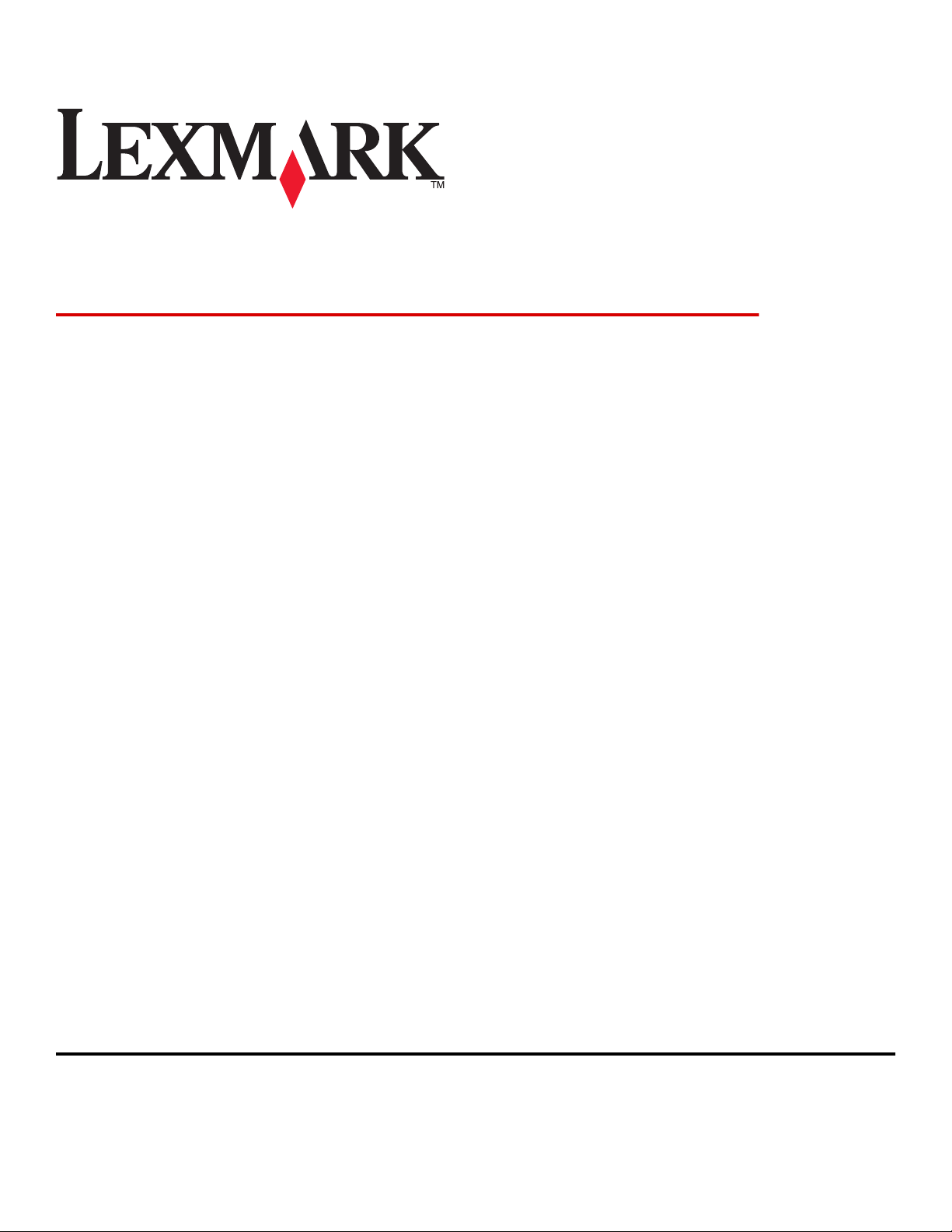
Lexmark E460dn e E460dw
Guia do Usuário
Agosto de 2008 www.lexmark.com
Lexmark e Lexmark com o design do diamante são marcas comerciais da Lexmark International, Inc., registradas nos Estados Unidos e/ou em outros países.
Todas as outras marcas pertencem aos seus respectivos proprietários.
© 2008 Lexmark International, Inc.
Todos os direitos reservados.
740 West New Circle Road
Lexington, Kentucky 40550
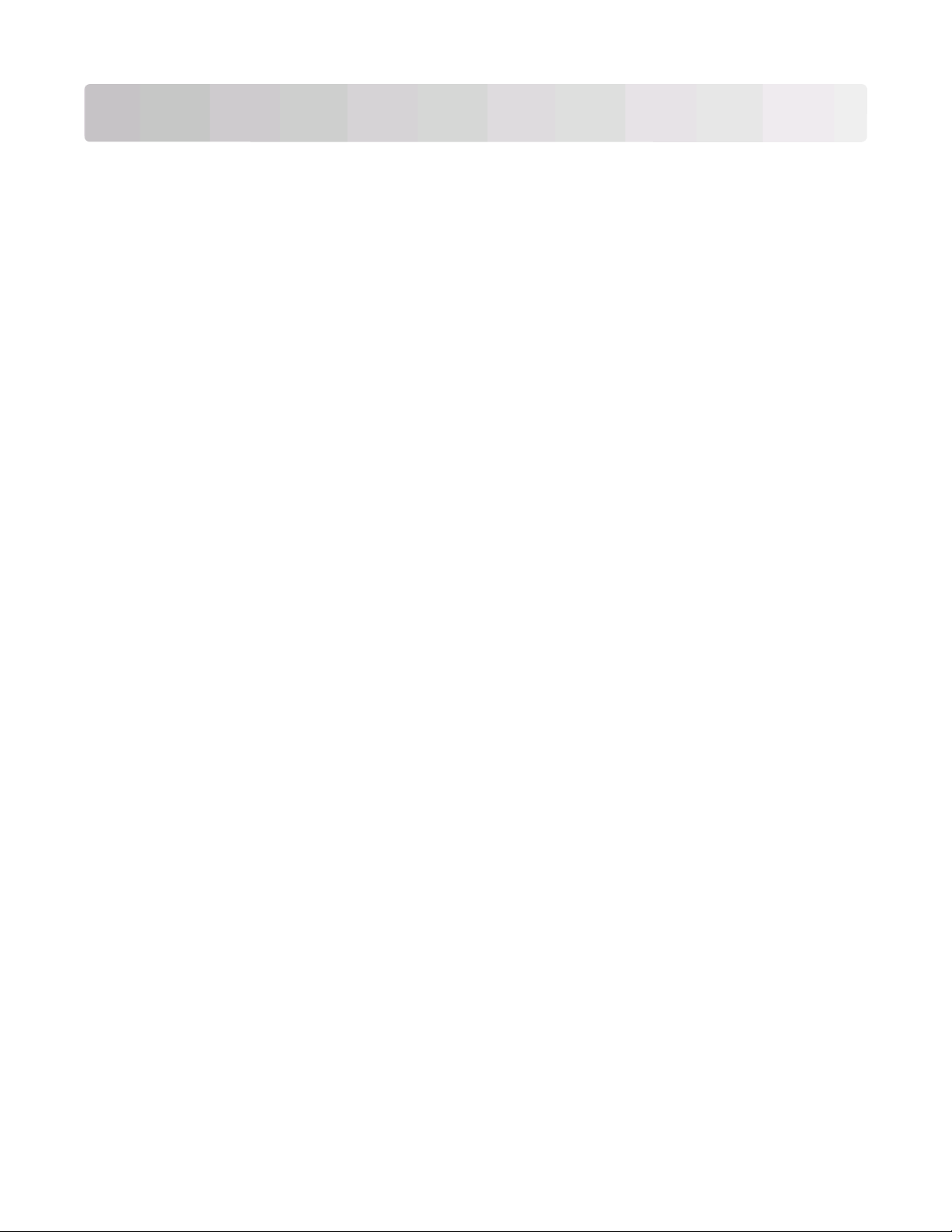
Conteúdo
Informações sobre segurança.........................................................9
Para aprender sobre a impressora...............................................11
Para localizar informações sobre a impressora.........................................................................................................11
Configurações da impressora.........................................................................................................................................12
Para entender o painel de controle da impressora.................................................................................................15
Uso da bandeja de saída padrão e da parada de papel.........................................................................................18
Configuração adicional da impressora........................................20
Seleção de um local para a impressora.......................................................................................................................20
Instalação de opções internas.........................................................................................................................................21
Opções internas disponíveis....................................................................................................................................................... 21
Como acessar a placa do sistema para instalar opções internas................................................................................... 22
Instalação de uma placa de memória...................................................................................................................................... 23
Instalação de uma placa de memória flash ou de firmware ........................................................................................... 24
Instalação de hardware opcional...................................................................................................................................26
Instalação de uma gaveta para 250 ou 550 folhas ............................................................................................................. 26
Conexão de cabos...............................................................................................................................................................27
Instalação da impressora em uma rede com fio......................................................................................................28
Instalando o software da impressora...........................................................................................................................31
Configuração de impressão wireless............................................................................................................................31
Informações necessárias para configurar a impressora em uma rede wireless.......................................................31
Instalação da impressora na rede wireless (Windows)...................................................................................................... 32
Instalação da impressora na rede wireless (Macintosh) ................................................................................................... 34
Verificação da configuração da impressora...............................................................................................................37
Impressão uma página de configurações de menu........................................................................................................... 37
Impressão de uma página de configuração de rede ......................................................................................................... 37
Carregamento de papel e mídia especial....................................39
Configuração de Tamanho Papel e Tipo de Papel..................................................................................................39
Definição de configurações de papel Universal.......................................................................................................39
Carregamento da bandeja padrão para 250 folhas................................................................................................41
Carregamento da bandeja opcional para 250 ou 550 folhas..............................................................................45
Uso do alimentador de várias funções........................................................................................................................46
Ligação e desligamento de bandejas...........................................................................................................................51
Ligação de bandejas...................................................................................................................................................................... 51
Desligamento de bandejas ......................................................................................................................................................... 51
Conteúdo
2
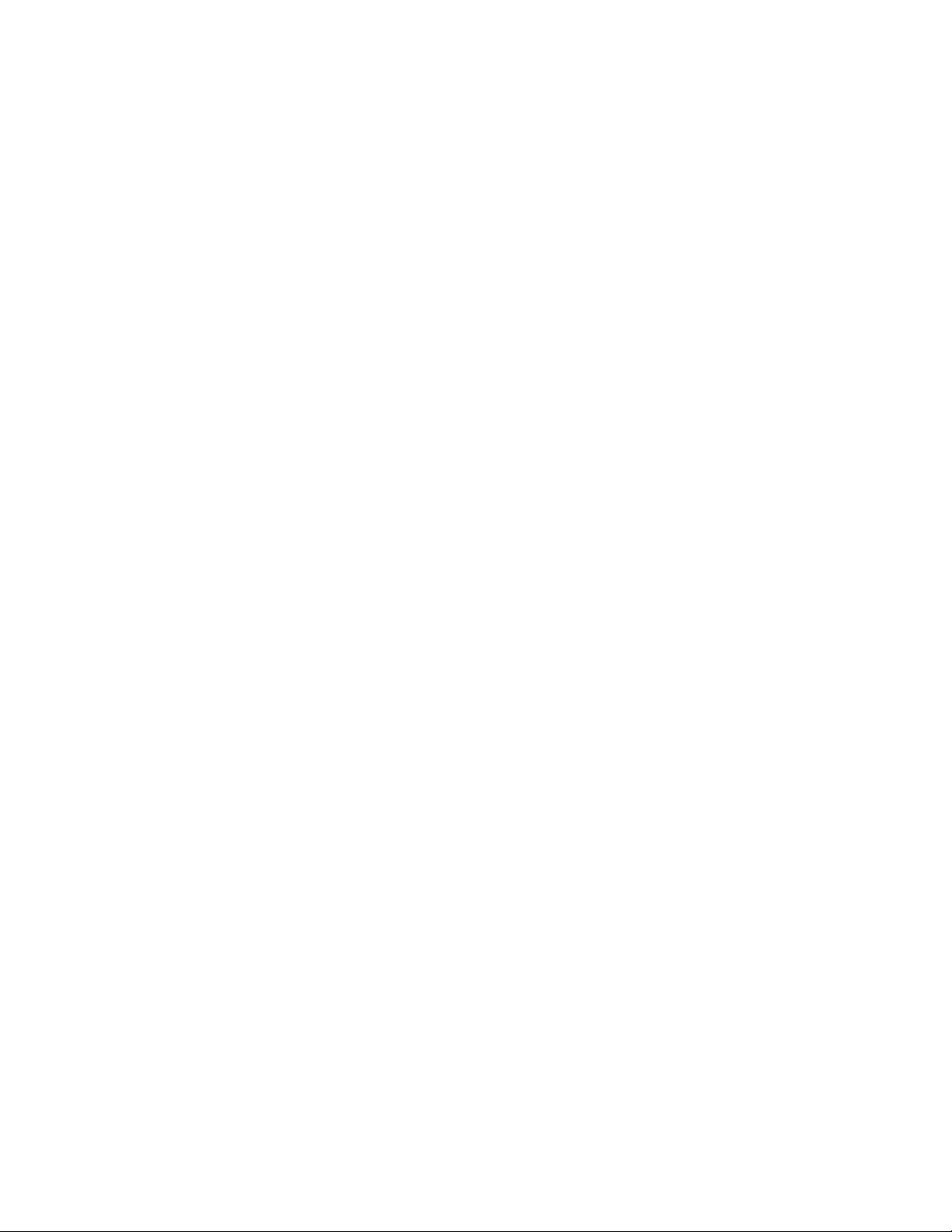
Atribuição de um nome de Tipo Personalizado <x> ......................................................................................................... 52
Alteração de um nome de Tipo Personalizado <x>........................................................................................................... 52
Orientações sobre papel e mídia especial...................................54
Orientações sobre papel...................................................................................................................................................54
Características do papel ............................................................................................................................................................... 54
Papel inaceitável ............................................................................................................................................................................. 55
Seleção do papel............................................................................................................................................................................. 55
Seleção de formulários pré-impressos e papel timbrado ................................................................................................ 56
Uso de papel reciclado e de outros papéis comerciais ..................................................................................................... 56
Armazenamento do papel........................................................................................................................................................... 57
Tamanhos, tipos e pesos de papel suportados........................................................................................................57
Tipos e pesos de papel suportados pela impressora......................................................................................................... 57
Tamanhos de papel suportados pela impressora............................................................................................................... 58
Capacidades de papel................................................................................................................................................................... 59
Impressão...........................................................................................61
Imprimir um documento..................................................................................................................................................61
Impressão em mídia especial..........................................................................................................................................62
Dicas sobre o uso de papel timbrado...................................................................................................................................... 62
Dicas sobre o uso de transparências........................................................................................................................................ 63
Dicas sobre uso de envelopes.................................................................................................................................................... 63
Dicas para usar etiquetas ............................................................................................................................................................. 64
Dicas para usar cartões ................................................................................................................................................................. 65
Impressão de trabalhos confidenciais e outros trabalhos retidos.....................................................................65
Retenção de trabalhos na impressora..................................................................................................................................... 65
Impressão de trabalhos confidenciais e outros trabalhos retidos ................................................................................ 66
Impressão de páginas de informações........................................................................................................................67
Imprimindo uma lista de amostras de fontes....................................................................................................................... 67
Impressão de uma lista de diretórios ...................................................................................................................................... 68
Impressão das páginas de teste de qualidade de impressão......................................................................................... 68
Cancelamento de um trabalho de impressão...........................................................................................................68
Cancelamento de um trabalho de impressão a partir do painel de controle da impressora ............................. 68
Cancelamento de um trabalho de impressão a partir do um computador ..............................................................68
Limpeza de atolamentos................................................................70
Para evitar atolamentos....................................................................................................................................................70
Identificação de atolamentos no caminho do papel..............................................................................................71
Para entender as mensagens e os locais de atolamento......................................................................................71
200 atolamento de papel.................................................................................................................................................73
201 atolamento de papel.................................................................................................................................................75
Conteúdo
3
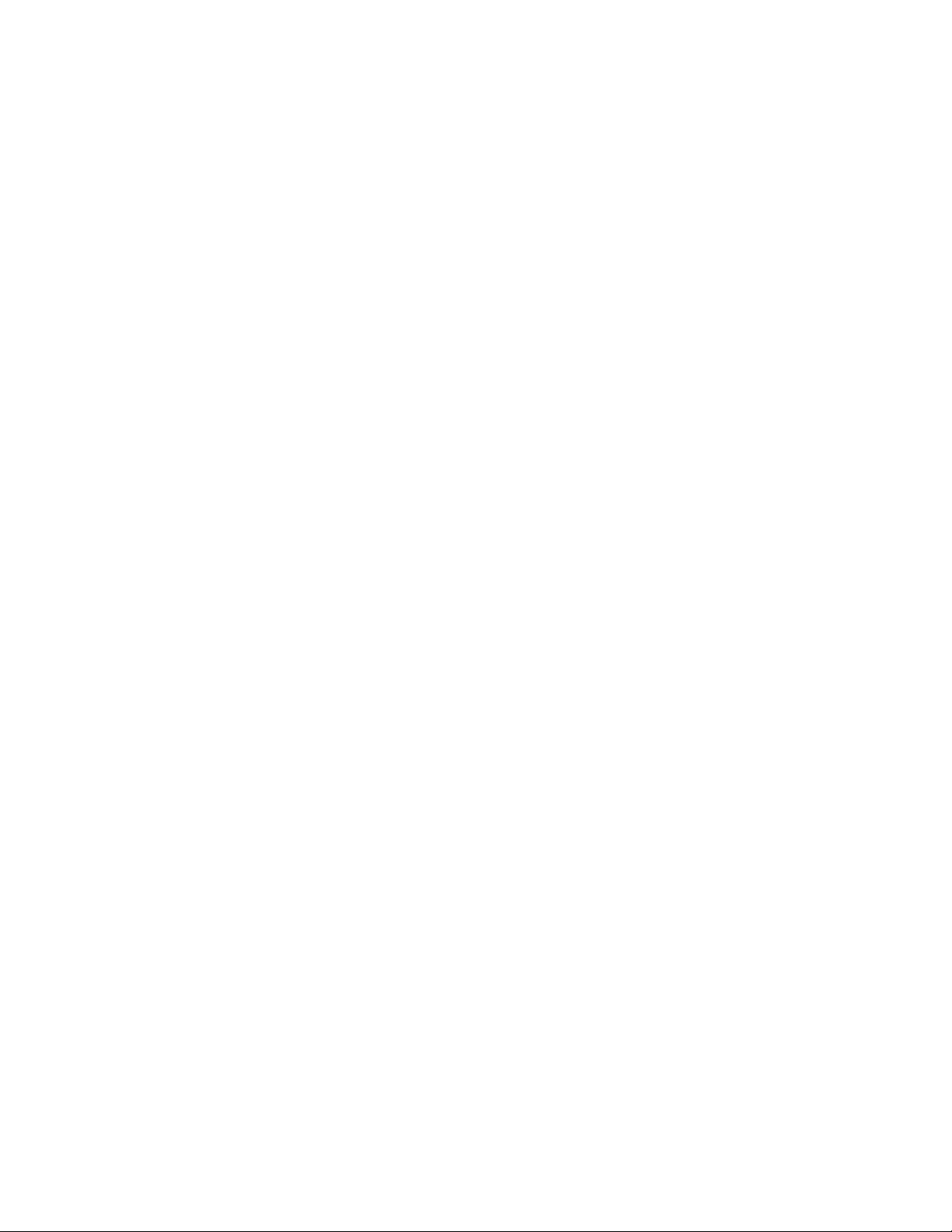
202 atolamento de papel.................................................................................................................................................76
231 atolamento de papel.................................................................................................................................................77
233 atolamento de papel.................................................................................................................................................79
234 atolamento de papel.................................................................................................................................................79
235 atolamento de papel.................................................................................................................................................80
242 atolamento de papel.................................................................................................................................................80
251 atolamento de papel.................................................................................................................................................81
Para entender os menus da impressora.....................................83
Lista de menus......................................................................................................................................................................83
menu Papel............................................................................................................................................................................84
Menu Origem padrão.................................................................................................................................................................... 84
Menu Tamanho/Tipo do Papel .................................................................................................................................................. 84
Menu Configurar MF...................................................................................................................................................................... 87
Menu Trocar Tamanho.................................................................................................................................................................. 88
Menu Textura do Papel................................................................................................................................................................. 88
Menu Gramatura do papel .......................................................................................................................................................... 89
Menu Carregamento de Papel................................................................................................................................................... 91
Menu Tipos Personalizados ........................................................................................................................................................ 92
menu Configuração Universal.................................................................................................................................................... 93
menu Relatórios...................................................................................................................................................................93
menu Relatórios .............................................................................................................................................................................. 93
menu Rede/Portas...............................................................................................................................................................95
Menu NIC ativa................................................................................................................................................................................. 95
Menus Rede Padrão ou Rede <x>............................................................................................................................................. 95
Menu Relatórios (no menu Rede/Portas) ............................................................................................................................... 97
menu Placa de Rede ...................................................................................................................................................................... 97
menu TCP/IP ..................................................................................................................................................................................... 98
menu IPv6.......................................................................................................................................................................................... 99
menu Wireless................................................................................................................................................................................100
menu AppleTalk ............................................................................................................................................................................100
menu NetWare...............................................................................................................................................................................101
menu LexLink .................................................................................................................................................................................101
menu USB ........................................................................................................................................................................................102
menu Paralela ................................................................................................................................................................................104
menu Configuração de SMTP...................................................................................................................................................106
menu Segurança...............................................................................................................................................................107
menu Variado.................................................................................................................................................................................107
menu de Impressão Confidencial ...........................................................................................................................................108
menu de Registro de Auditoria de Segurança ...................................................................................................................109
Menu Definir Data/Hora.............................................................................................................................................................110
menu Configurações.......................................................................................................................................................111
Conteúdo
4
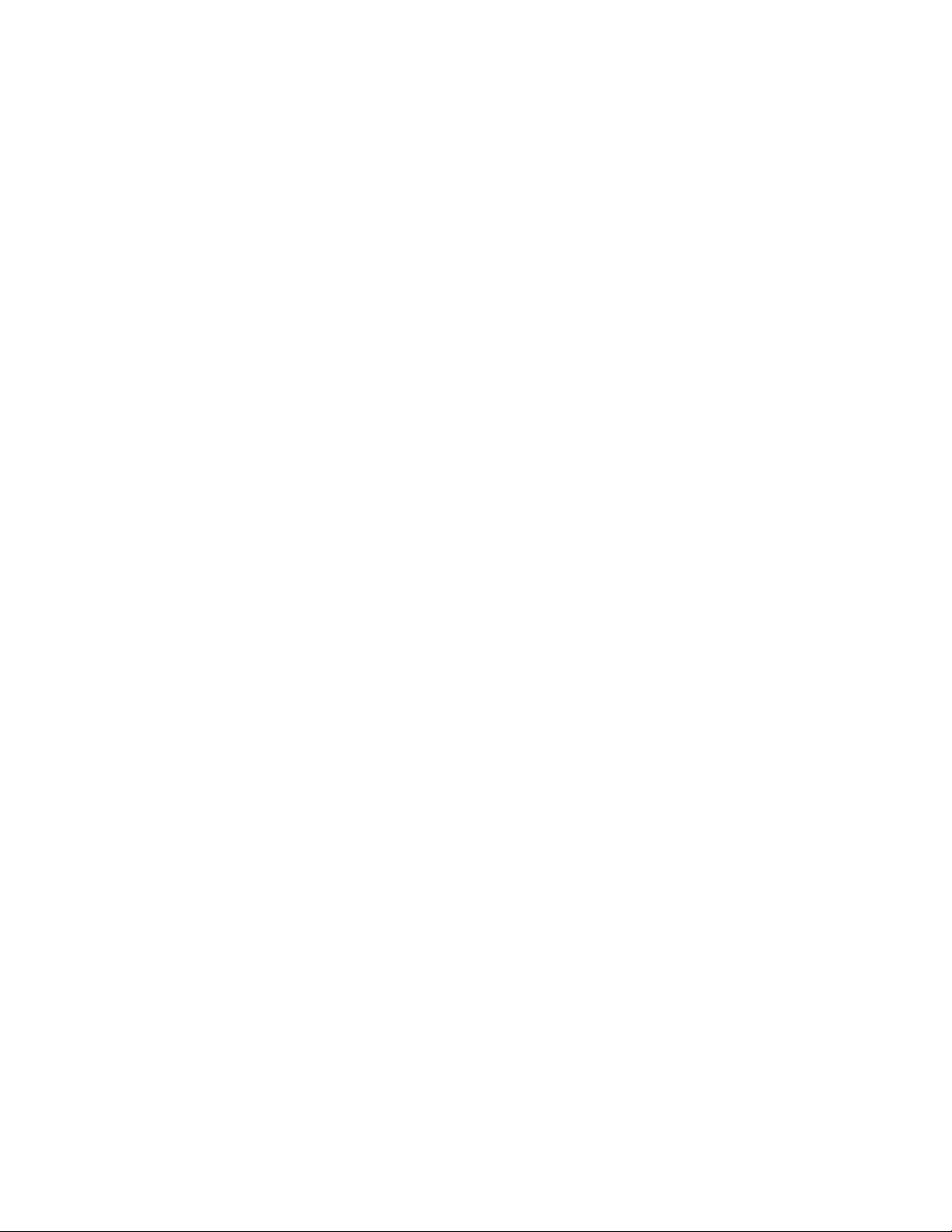
menu Configurações Gerais......................................................................................................................................................111
menu Configuração .....................................................................................................................................................................114
menu Acabamento ......................................................................................................................................................................115
menu Qualidade............................................................................................................................................................................117
menu Utilitários.............................................................................................................................................................................119
Menu XPS.........................................................................................................................................................................................119
Menu PDF ........................................................................................................................................................................................120
menu PostScript ............................................................................................................................................................................120
menu de Emulação PCL..............................................................................................................................................................120
Menu HTML.....................................................................................................................................................................................123
Menu imagem................................................................................................................................................................................124
menu Ajuda.........................................................................................................................................................................124
Para entender as mensagens da impressora...........................126
Lista de mensagens de status e de erro....................................................................................................................126
Manutenção da impressora.........................................................140
Limpeza da parte externa da impressora.................................................................................................................140
Armazenamento de suprimentos...............................................................................................................................140
Economia de suprimentos.............................................................................................................................................141
Para verificar o status dos suprimentos a partir de um computador de rede............................................141
Pedido de suprimentos...................................................................................................................................................142
Pedido de cartuchos de toner..................................................................................................................................................142
Pedindo um kit fotocondutor ..................................................................................................................................................143
Pedido de um kit de manutenção ..........................................................................................................................................143
Troca de suprimentos......................................................................................................................................................143
Troca do cartucho de toner.......................................................................................................................................................143
Troca do kit fotocondutor..........................................................................................................................................................145
Reciclagem de produtos da Lexmark........................................................................................................................147
Para mover a impressora................................................................................................................................................148
Para mover a impressora para outro local ...........................................................................................................................148
Transporte da impressora..........................................................................................................................................................148
Suporte administrativo.................................................................149
Como encontrar informações avançadas sobre rede e administrador.........................................................149
Uso do Servidor da Web Encorporado......................................................................................................................149
Verificar vídeo virtual.......................................................................................................................................................149
Verificar status do dispositivo.......................................................................................................................................150
Exibição de relatórios......................................................................................................................................................150
Configurando notificações de suprimentos............................................................................................................150
Conteúdo
5
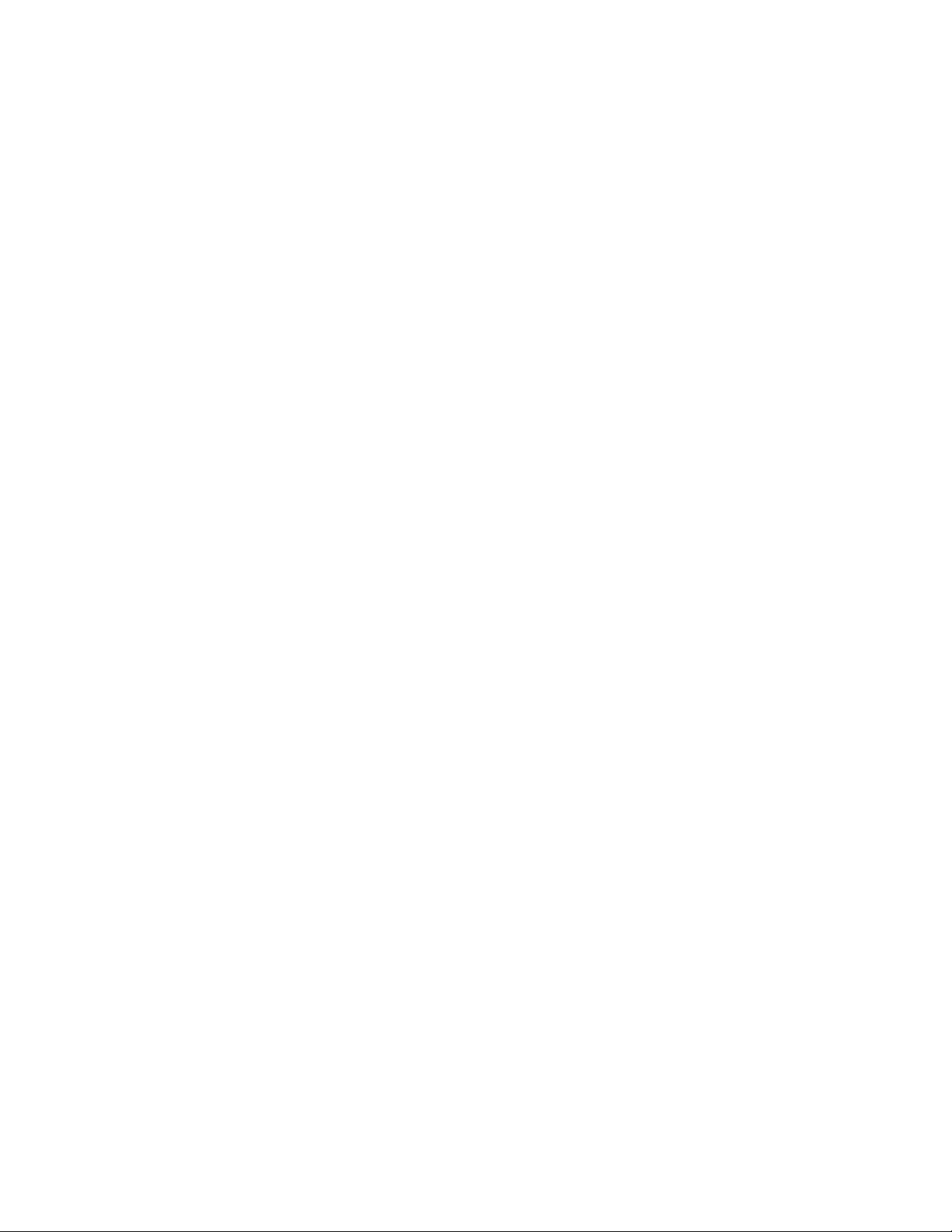
Modificação das configurações de impressão confidencial..............................................................................151
Ajuste do Economizador de energia..........................................................................................................................151
Para configurar alertas de e-mail.................................................................................................................................152
Restauração das configurações padrão de fábrica...............................................................................................152
Solução de problemas...................................................................153
Solução de problemas básicos da impressora.......................................................................................................153
O visor do painel de controle está em branco ou só exibe losangos.............................................................153
Solução de problemas de impressão.........................................................................................................................153
Os trabalhos não são impressos..............................................................................................................................................153
Os trabalhos confidenciais e outros trabalhos retidos não são impressos..............................................................154
Os PDFs com vários idiomas não são impressos ...............................................................................................................154
O trabalho demora mais que o esperado para imprimir................................................................................................155
O trabalho é impresso a partir da bandeja errada ou no papel errado.....................................................................155
Caracteres incorretos impressos .............................................................................................................................................155
A ligação de bandejas não funciona......................................................................................................................................155
Os trabalhos grandes não são agrupados ...........................................................................................................................156
Ocorrem quebras de página inesperadas............................................................................................................................156
O envelope se fecha durante a impressão ..........................................................................................................................156
Solução de problemas de opções...............................................................................................................................157
A opção não funciona corretamente ou deixa de funcionar após a instalação.....................................................157
Gavetas .............................................................................................................................................................................................157
Placa de memória flash...............................................................................................................................................................157
Placa de memória .........................................................................................................................................................................158
Solução de problemas de alimentação de papel..................................................................................................158
O papel atola com freqüência..................................................................................................................................................158
A mensagem de atolamento de papel permanece após a limpeza do atolamento............................................158
A página atolada não é impressa novamente após a limpeza do atolamento......................................................159
Solução de problemas de qualidade de impressão.............................................................................................159
Isolamento de problemas de qualidade de impressão...................................................................................................159
Páginas em branco.......................................................................................................................................................................160
Os caracteres têm bordas recortadas ou não uniformes ...............................................................................................160
Imagens cortadas..........................................................................................................................................................................161
Plano de fundo cinza ...................................................................................................................................................................161
Imagens duplas .............................................................................................................................................................................161
Margens incorretas.......................................................................................................................................................................162
Papel curvado ................................................................................................................................................................................162
A impressão está muito escura ................................................................................................................................................163
A impressão está muito clara ...................................................................................................................................................164
Impressão enviesada ...................................................................................................................................................................165
Névoa do toner ou sombreamento de fundo aparece na página ..............................................................................165
O toner sai facilmente do papel ..............................................................................................................................................165
Conteúdo
6
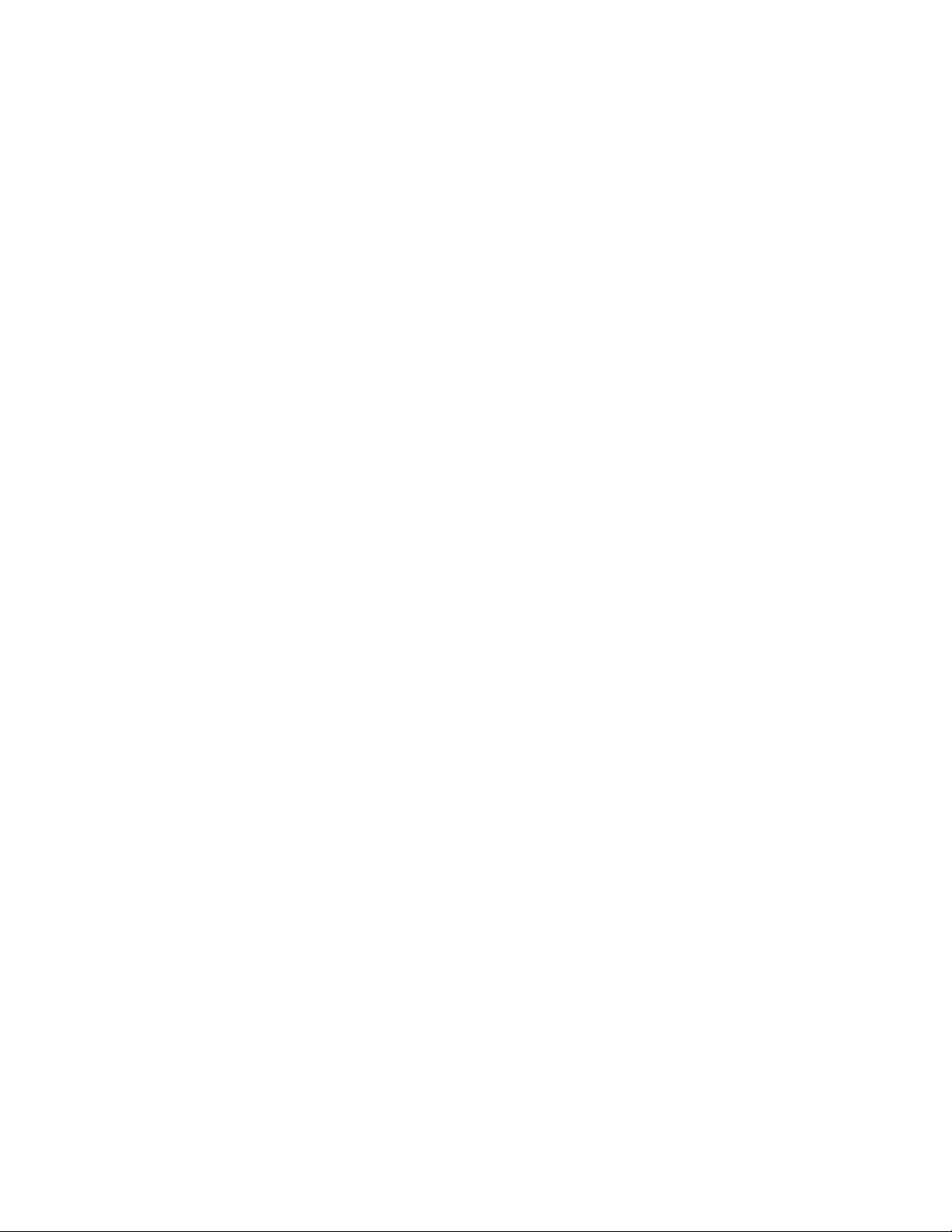
Respingos de toner ......................................................................................................................................................................166
A qualidade da impressão em transparências não é boa ..............................................................................................166
Linhas horizontais borradas......................................................................................................................................................166
Linhas verticais borradas............................................................................................................................................................167
Linhas pretas ou brancas sólidas aparecem em transparências ou em papel .......................................................168
O Servidor da Web Encorporado não abre..............................................................................................................168
Verifique as conexões da rede .................................................................................................................................................168
Verifique as configurações da rede........................................................................................................................................168
Para entrar em contato com o Suporte ao cliente................................................................................................169
Avisos................................................................................................170
Informações sobre o produto.......................................................................................................................................170
Aviso de edição..................................................................................................................................................................170
Consumo de energia........................................................................................................................................................176
Índice.................................................................................................182
Conteúdo
7 8
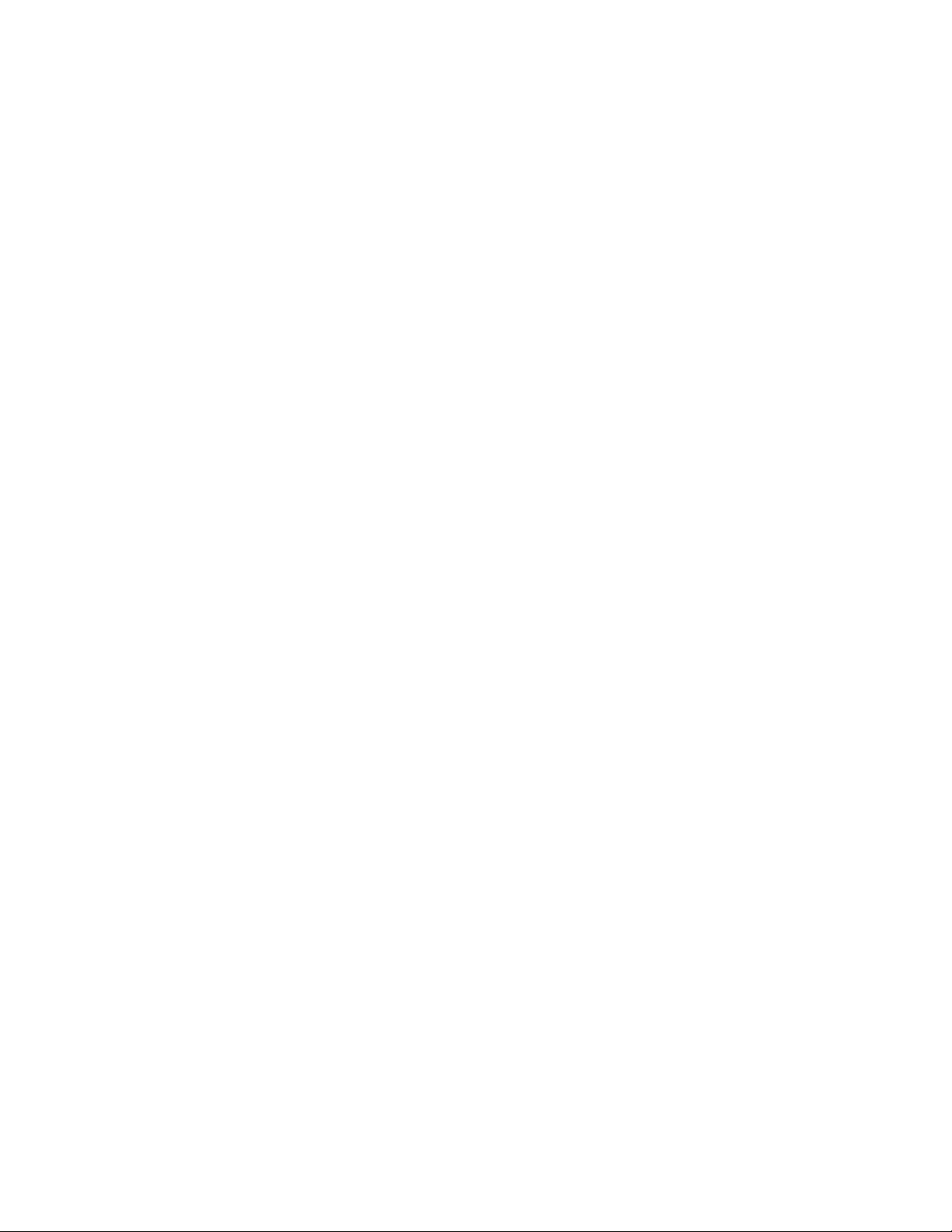
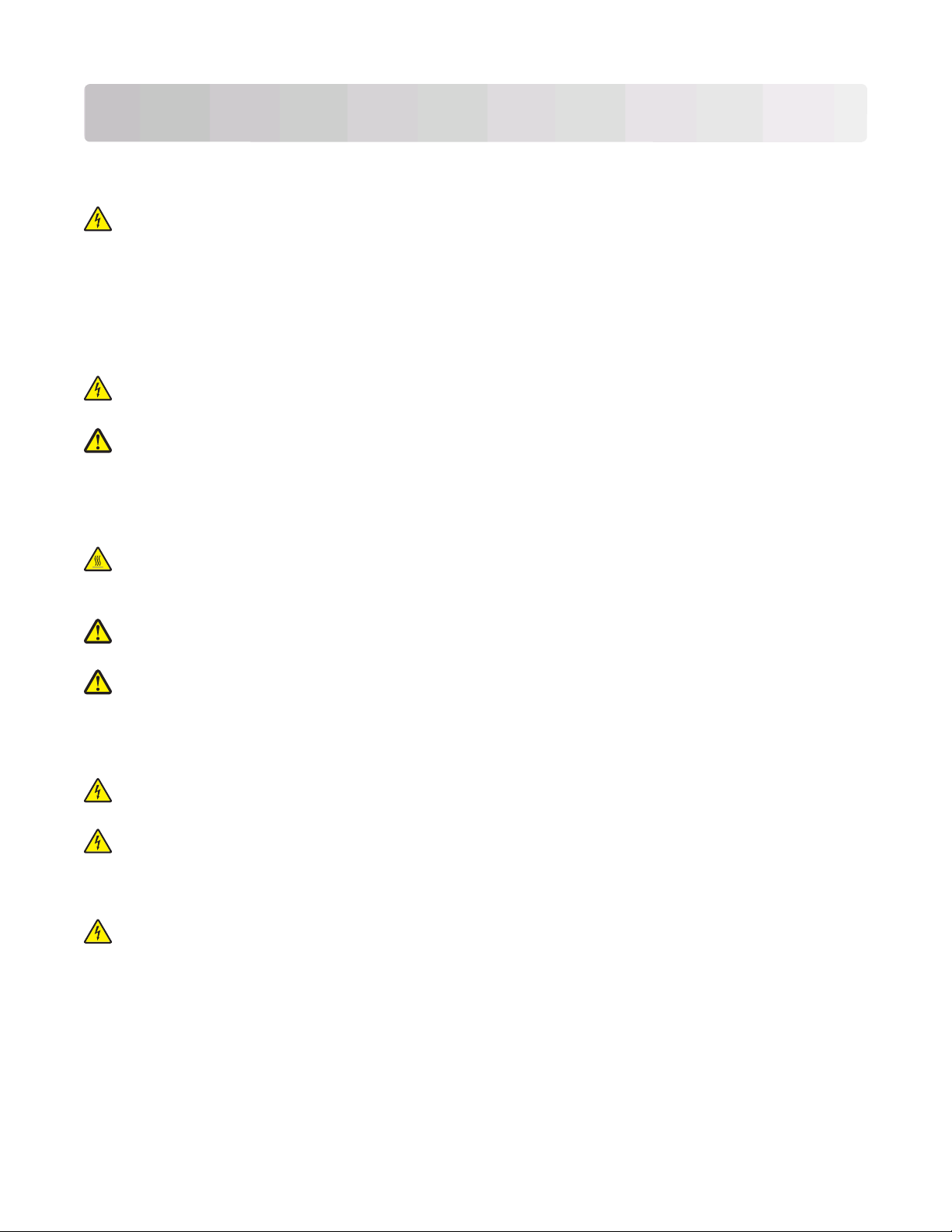
Informações sobre segurança
Conecte o cabo da fonte de alimentação a uma tomada elétrica adequadamente aterrada que esteja próxima ao
produto e seja facilmente acessível.
ATENÇÃO—PERIGO DE CHOQUE: não configure este produto nem faça conexões elétricas ou de cabos, como
o cabo da fonte de alimentação ou o cabo telefônico, durante uma tempestade elétrica.
Para fazer manutenção ou reparos não descritos na documentação do usuário, contrate um profissional técnico
experiente.
Este produto foi projetado, testado e aprovado como um produto que atende aos mais rígidos padrões globais de
segurança com o uso de componentes específicos do fabricante. Os recursos de segurança de algumas peças nem
sempre são óbvios. O fabricante não se responsabiliza pelo uso de outras peças de substituição.
ATENÇÃO—PERIGO DE CHOQUE: Verifique se todas as conexões externas (como as da Ethernet e de sistema
telefônico) estão corretamente instaladas em suas devidas portas.
ATENÇÃO — RISCO DE FERIMENTO: Este produto utiliza um laser. O uso de controles ou ajustes, ou a execução
de procedimentos diferentes daqueles aqui especificados, pode resultar em exposição perigosa à radiação.
Este produto utiliza um processo de impressão que aquece a mídia de impressão, e o aquecimento pode fazer com
que a mídia libere emissões. Você deve ler e compreender a seção de instruções de operação que aborda as diretrizes
para a seleção da mídia de impressão a fim de evitar a possibilidade de emissões perigosas.
ATENÇÃO — SUPERFÍCIE QUENTE: O fusor e a parte interna da impressora próxima ao fusor podem estar
quentes. Para reduzir o risco de ferimentos em um componente quente, espere a superfície esfriar antes de tocála.
ATENÇÃO — RISCO DE FERIMENTO: Use os suportes para mãos nas laterais da impressora para levantá-la e
tome cuidado para que seus dedos não fiquem embaixo da impressora ao abaixá-la.
ATENÇÃO — RISCO DE FERIMENTO: não torça, enrole, amasse ou coloque objetos pesados no cabo de
alimentação. Não submeta o cabo de alimentação à abrasão ou estresse. Não coloque o cabo de alimentação
entre objetos como móveis e paredes. Se o cabo de alimentação for usado incorretamente, pode ocorrer risco
de incêndio ou choque elétrico. Inspecione o cabo de alimentação regularmente para verificar sinais de mau
uso. Remova o cabo de alimentação da tomada elétrica antes de verificá-lo.
ATENÇÃO—PERIGO DE CHOQUE: Se você estiver instalando opções depois de ter configurado a impressora,
desligue-a e desconecte o cabo de alimentação antes de continuar.
ATENÇÃO—PERIGO DE CHOQUE: Se você estiver acessando a placa do sistema ou instalando o hardware
opcional ou dispositivos de memória após a configuração da impressora, desligue a impressora e desconecte o
cabo de alimentação da tomada antes de prosseguir. Se houver outros dispositivos conectados à impressora,
desligue-os e desconecte os cabos que vão para a impressora.
ATENÇÃO—PERIGO DE CHOQUE: Para evitar o risco de choques elétricos,ao limpar a parte externa da
impressora, desconecte o cabo de alimentação da tomada e todos os cabos da impressora antes de prosseguir.
Informações sobre segurança
9
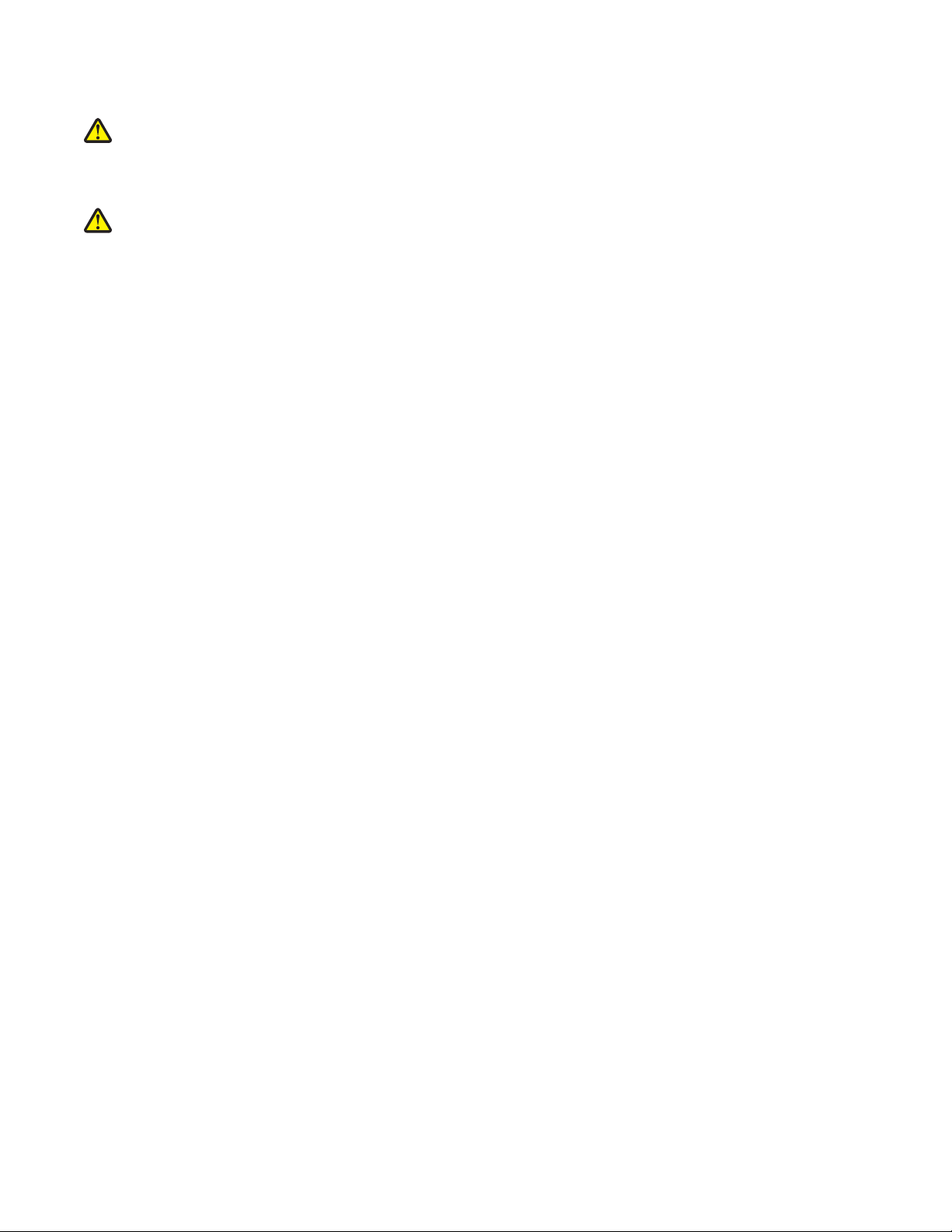
Tenha cuidado ao substituir uma bateria de lítio.
ATENÇÃO — RISCO DE FERIMENTO: Existe o risco de explosão se uma bateria de lítio for substituída
incorretamente. Substitua-a apenas por uma bateria de lítio do mesmo tipo ou de um tipo equivalente. Não
recarregue, desmonte nem incinere uma bateria de lítio. Des carte as baterias usadas de acordo com as instruções
do fabricante e as regulamentações locais.
ATENÇÃO — RISCO DE FERIMENTO: Antes de mover a impressora, siga estas orientações para evitar danos a
você ou à impressora:
• Desligue a impressora pelo interruptor e desconecte o cabo de alimentação da tomada.
• Desconecte todos os fios e cabos da impressora antes de movimentá-la.
• Retire a impressora da gaveta opcional e deixa-a de lado para não levanter a gaveta e a impressora ao mesmo
tempo.
Nota: Use os suportes para mãos localizados nas laterais para levantar a impressora e separá-la da gaveta
opcional.
Informações sobre segurança
10
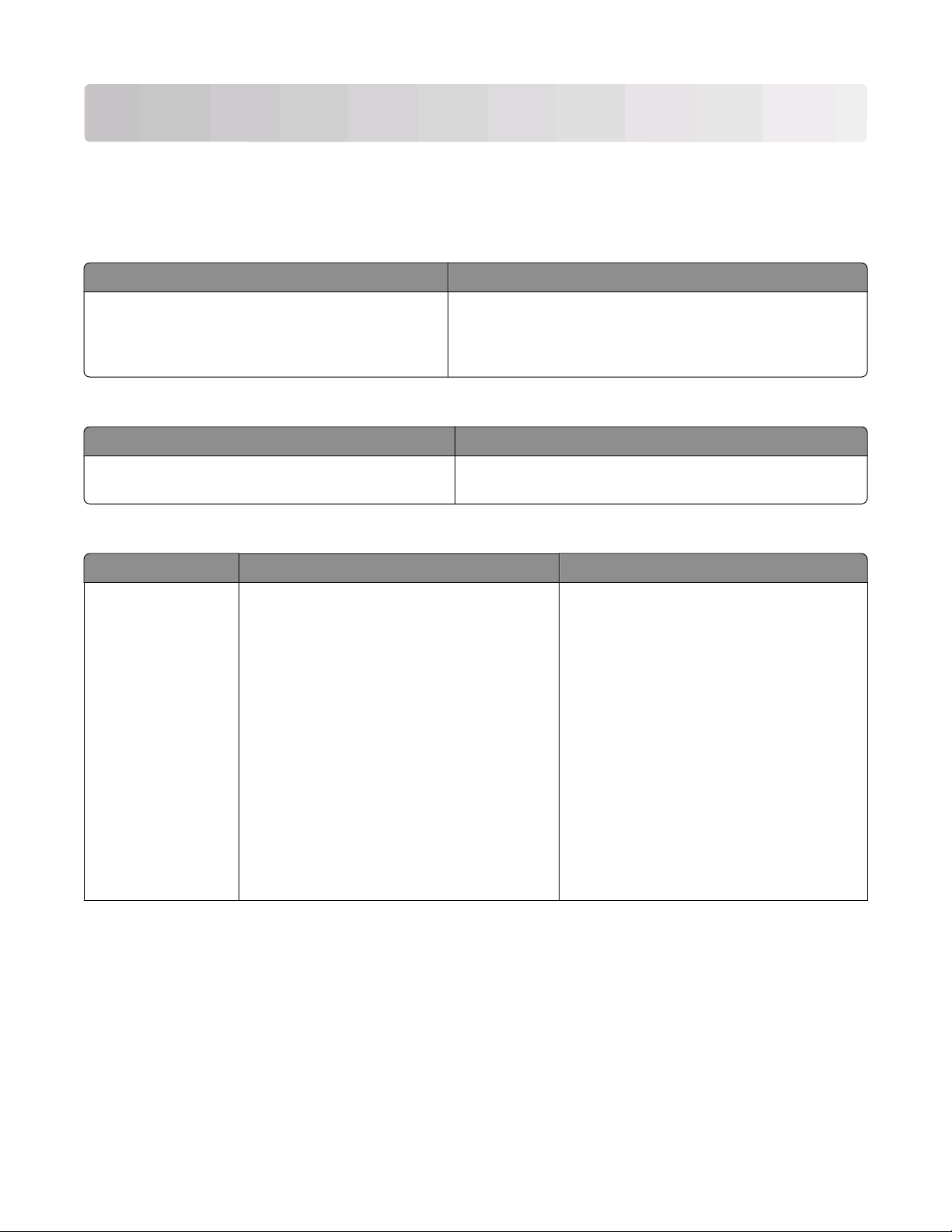
Para aprender sobre a impressora
Para localizar informações sobre a impressora
Informações de
Descrição Onde encontrar
As informações de Instalação fornece instruções para a
instalação da impressora. Siga o conjunto de instruções
para local, em rede ou sem fio, de acordo com sua
necessidade.
Instalação
Você pode encontrar as informações de Instalação na lateral da
caixa da impressora ou no site da Lexmark em
www.lexmark.com.
Ajuda
Descrição Onde encontrar
A Ajuda fornece instruções sobre como usar o software.
Ainda usando o software da Lexmark, clique em Ajuda,
Dicas Ajuda ou Ajuda Tópicos da Ajuda.
Suporte ao cliente
Descrição Onde encontrar (América do Norte) Onde encontrar (outros países)
Suporte por telefone
Entre em conosco pelo telefone
• EUA: 1-800-332-4120
Segunda a sexta (das 8h00 às 23h00 ET)
Sábado (à tarde – 18h00 ET)
• Canadá: 1-800-539-6275
Segunda a sexta (das 8h00 às 23h00 ET)
Sábado (à tarde – 18h00 ET)
• México: 001-888-377-0063
Segunda a sexta (das 8h00 às 20h00 ET)
Nota: Os telefones e horários de suporte podem
ser alterados sem aviso prévio. Para obter os
números de telefone disponíveis no momento,
consulte a declaração de garantia impressa que
acompanha a impressora.
Os números de telefone e os horários de
suporte variam de acordo com o país ou a
região.
Visite nosso site em www.lexmark.com.
Selecione um país ou uma região e, em
seguida, clique no link Suporte ao cliente.
Nota: Para obter informações adicionais sobre
como entrar em contato com a Lexmark,
consulte a garantia impressa que acompanha
a impressora.
Para aprender sobre a impressora
11
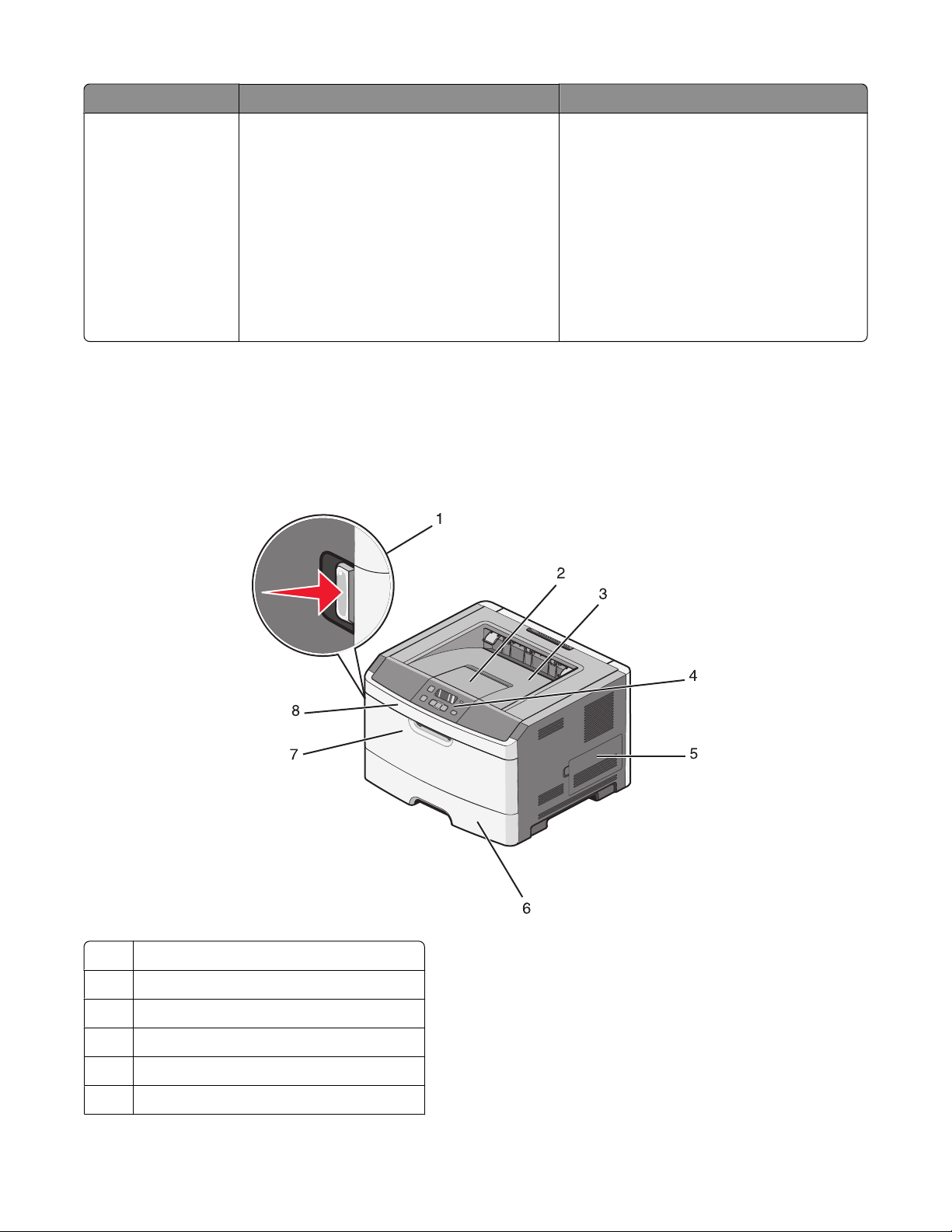
Descrição Onde encontrar (América do Norte) Onde encontrar (outros países)
Suporte por e-mail
Para obter suporte por e-mail, visite nosso site:
www.lexmark.com.
1 Clique em SUPORTE.
2 Clique em Suporte Técnico.
3 Selecione o tipo de impressora.
4 Selecione o modelo da impressora.
5 Na seção Ferramentas de Suporte, clique em
Suporte por e-mail.
6 Preencha o formulário e clique em Enviar
Solicitação.
O suporte por e-mail varia de acordo com o país
ou a região e talvez não esteja disponível em
alguns casos.
Visite nosso site em www.lexmark.com.
Selecione um país ou uma região e, em
seguida, clique no link Suporte ao cliente.
Nota: Para obter informações adicionais sobre
como entrar em contato com a Lexmark,
consulte a garantia impressa que acompanha
a impressora.
Configurações da impressora
Modelo básico
A ilustração a seguir mostra a parte frontal da impressora e seus recursos ou peças:
Botão de liberação da porta frontal
1
2 Papel pára
Bandeja de saída padrão
3
4 Painel de controle da impressora
Porta da placa do sistema
5
Bandeja padrão para 250 folhas (Bandeja 1)
6
Para aprender sobre a impressora
12
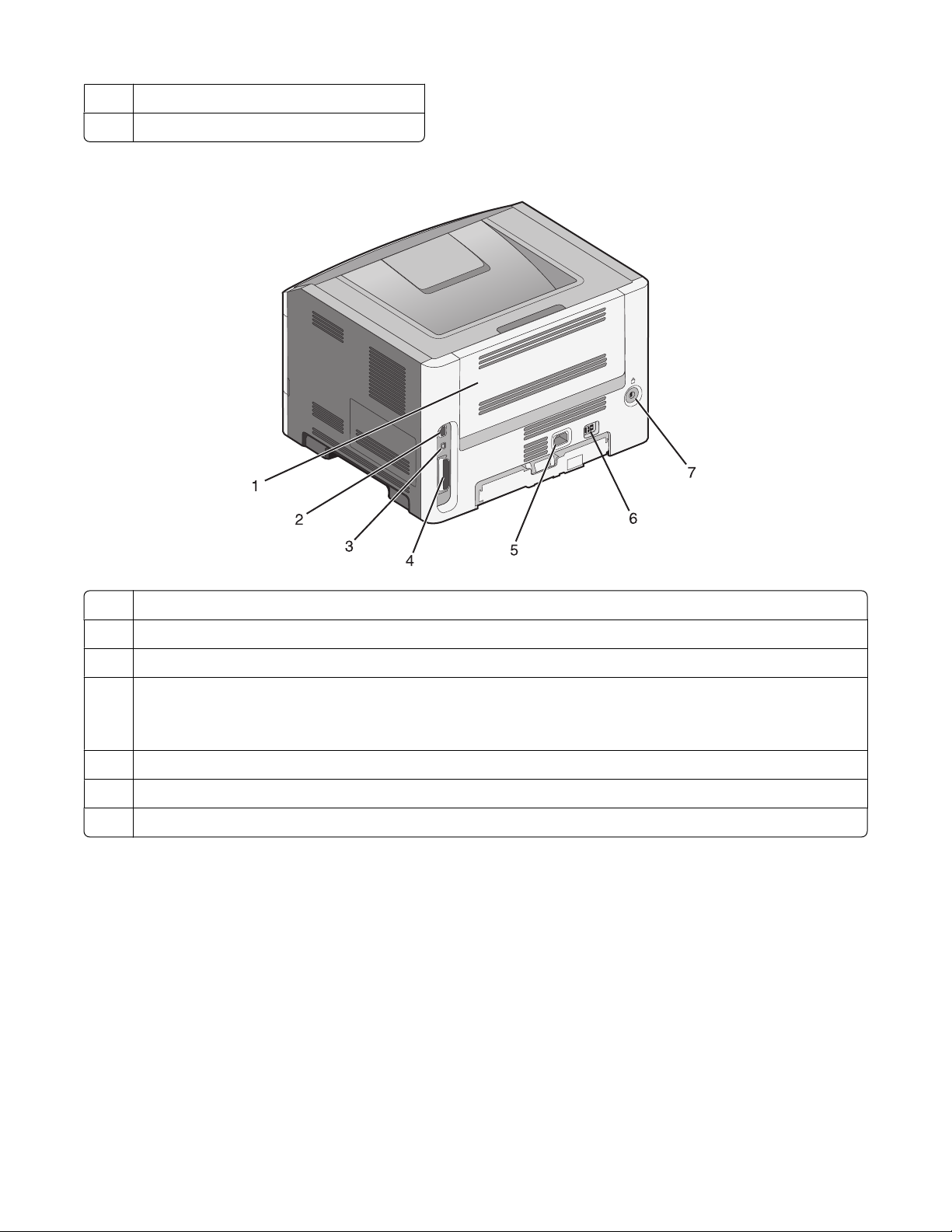
7 Porta do alimentador de várias funções
Porta frontal
8
A ilustração a seguir mostra a parte traseira da impressora e seus recursos ou peças:
Porta traseira
1
porta Ethernet
2
3 porta USB
Porta paralela
4
Nota: Se a sua impressora for de um modelo sem fio, a antena de conexão sem fio será conectada aqui. A antena
sem fio substitui a porta paralela no modelo de impressora sem fio.
Encaixe do cabo de alimentação.
5
Interruptor
6
7 Bloquear dispositivo
Para aprender sobre a impressora
13
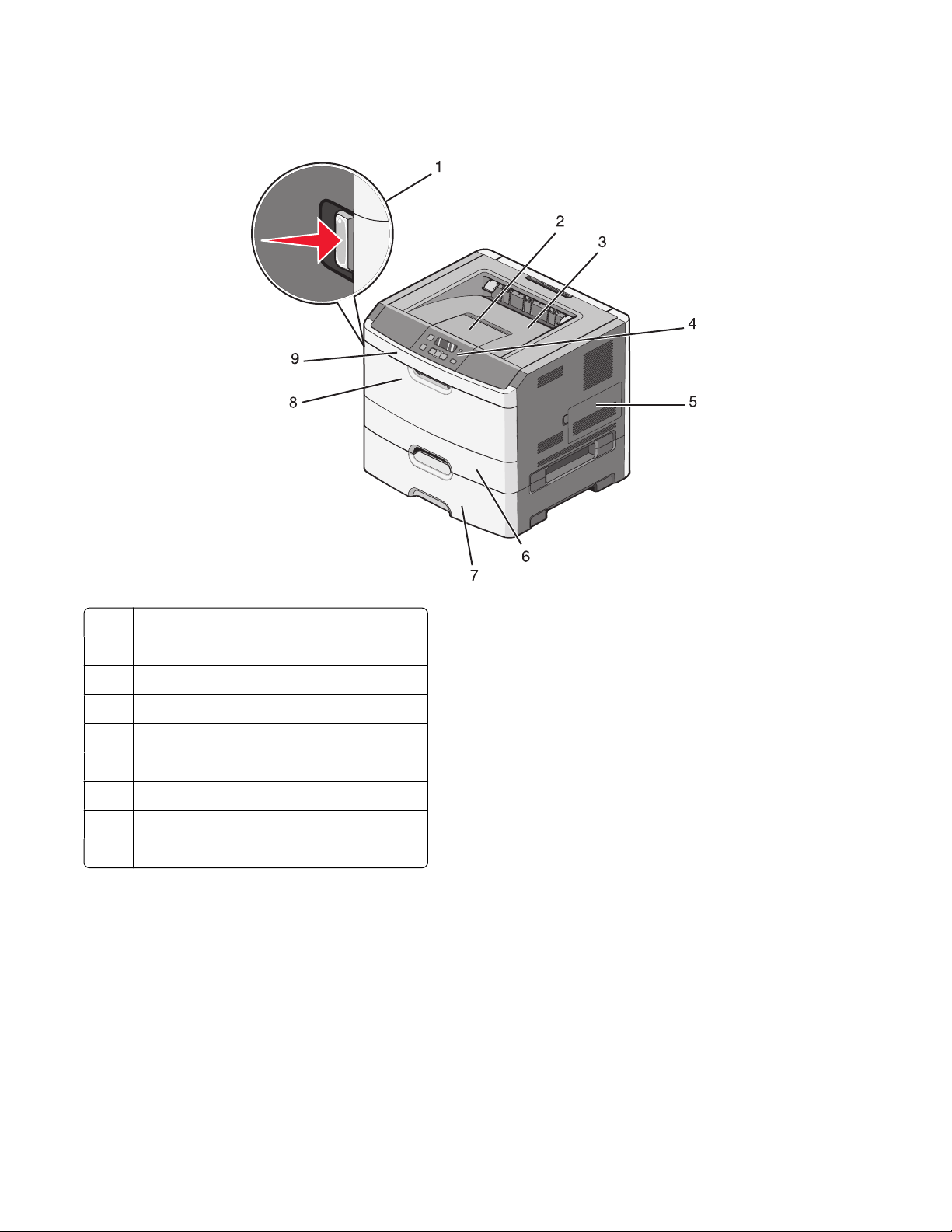
Modelos configurados
A ilustração a seguir mostrar uma impressora configurada com uma gaveta opcional para 250 folhas:
Botão de liberação da porta frontal
1
2 Papel pára
Bandeja de saída padrão
3
Painel de controle da impressora
4
Porta da placa do sistema
5
Bandeja padrão para 250 folhas (Bandeja 1)
6
7 Gaveta opcional para 250 folhas (Bandeja 2)
Porta do alimentador de várias funções
8
9 Porta frontal
Para aprender sobre a impressora
14
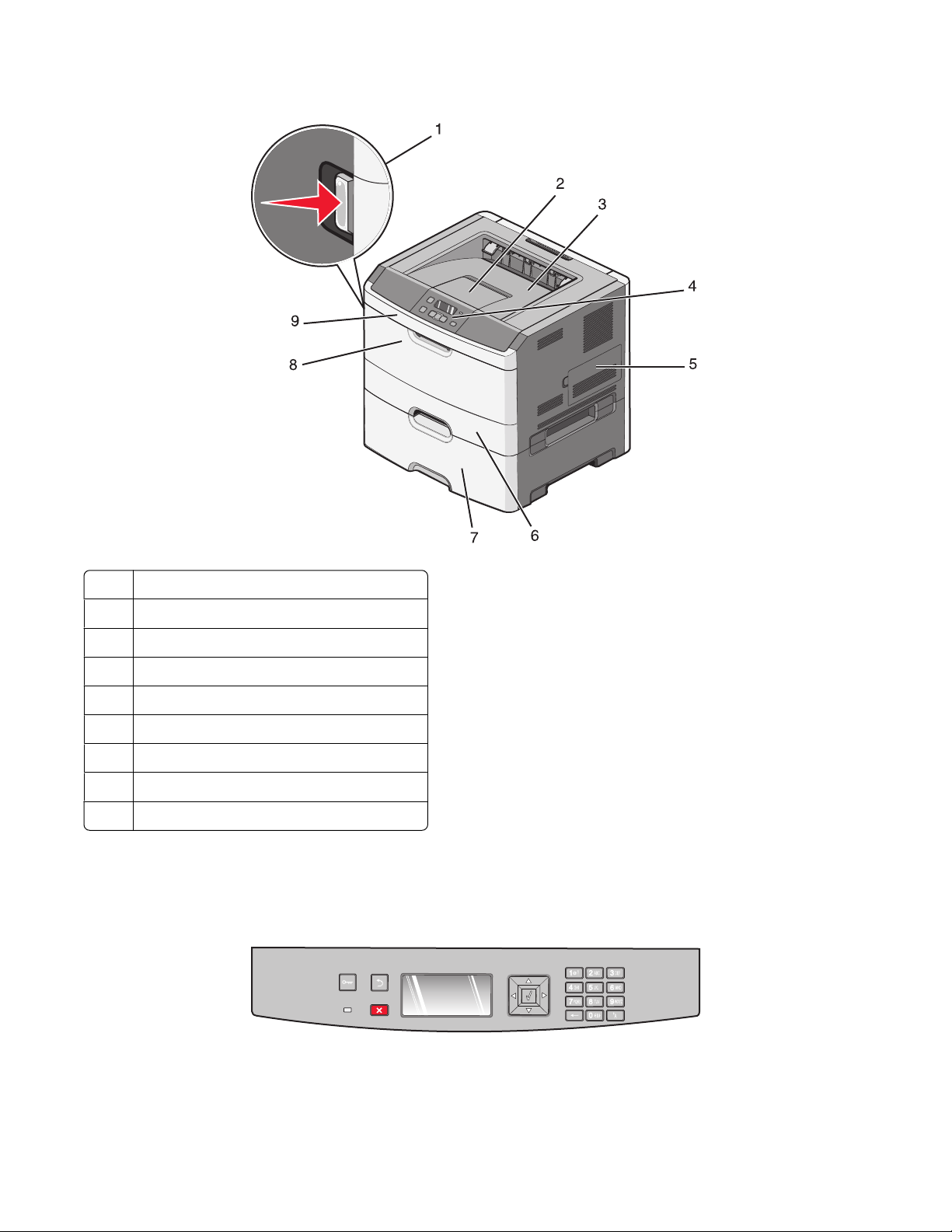
A ilustração a seguir mostrar uma impressora configurada com uma gaveta opcional para 550 folhas:
Botão de liberação da porta frontal
1
Papel pára
2
Bandeja de saída padrão
3
4 Painel de controle da impressora
Porta da placa do sistema
5
6 Bandeja padrão para 250 folhas (Bandeja 1)
Gaveta opcional para 550 folhas (Bandeja 2)
7
Porta do alimentador de várias funções
8
Porta frontal
9
Para entender o painel de controle da impressora
O diagrama a seguir mostra o painel de controle da impressora:
Para aprender sobre a impressora
15
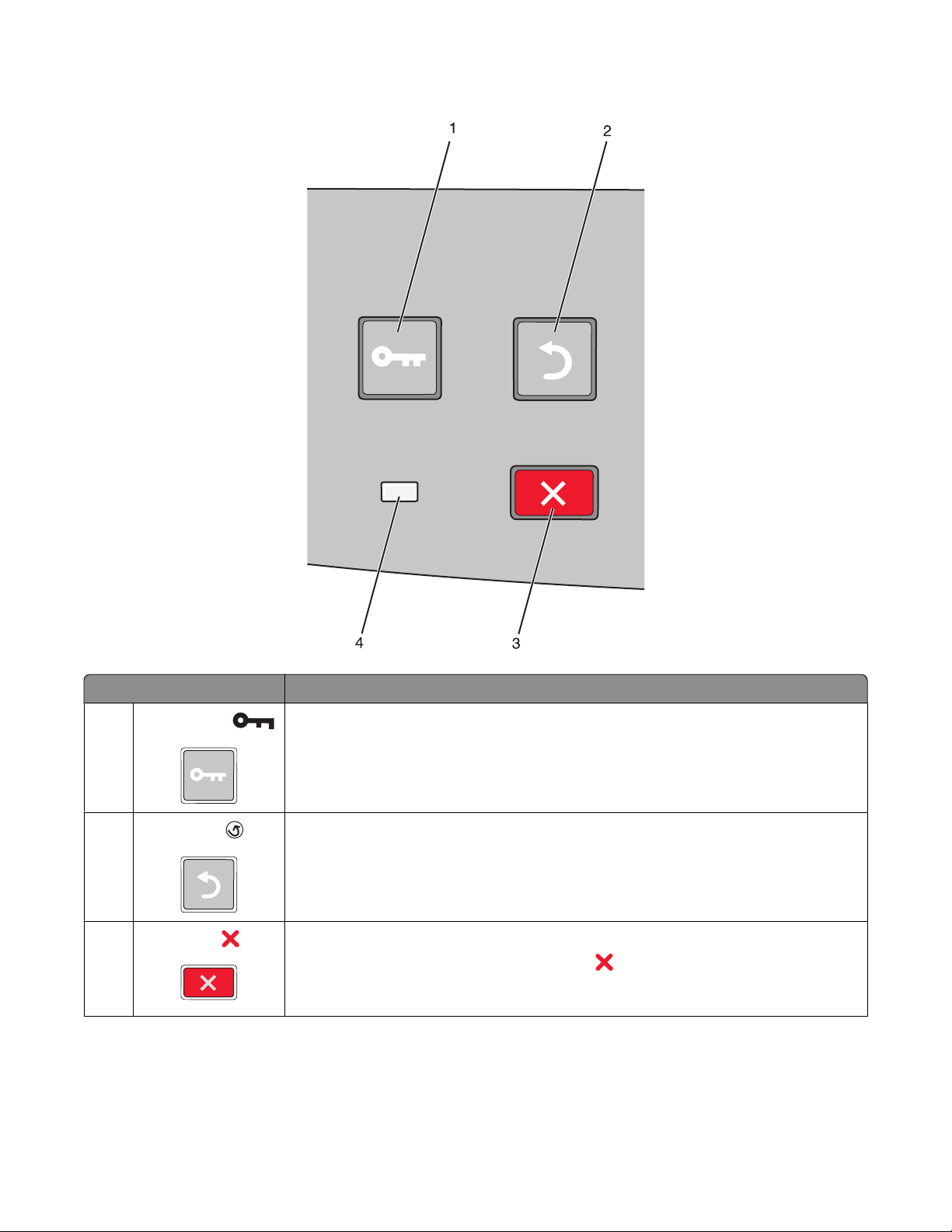
Os diagramas e tabelas a seguir oferecem mais informações sobre os itens do painel de controle da impressora:
Item Descrição
1
Botão Menus ( )
2
Botão voltar ( )
3
Botão Parar ( )
Abre os menus
Nota: Os menus só ficam disponíveis quando a impressora está no estado Pronto.
Retorna o visor para a tela anterior.
Interrompe toda a atividade da impressora
Se a impressora estiver imprimindo, pressionar
no visor momentaneamente. Em seguida a tela Parada aparece oferecendo uma lista de
configuração para serem selecionadas.
faz com que a tela Parar seja exibida
Para aprender sobre a impressora
16
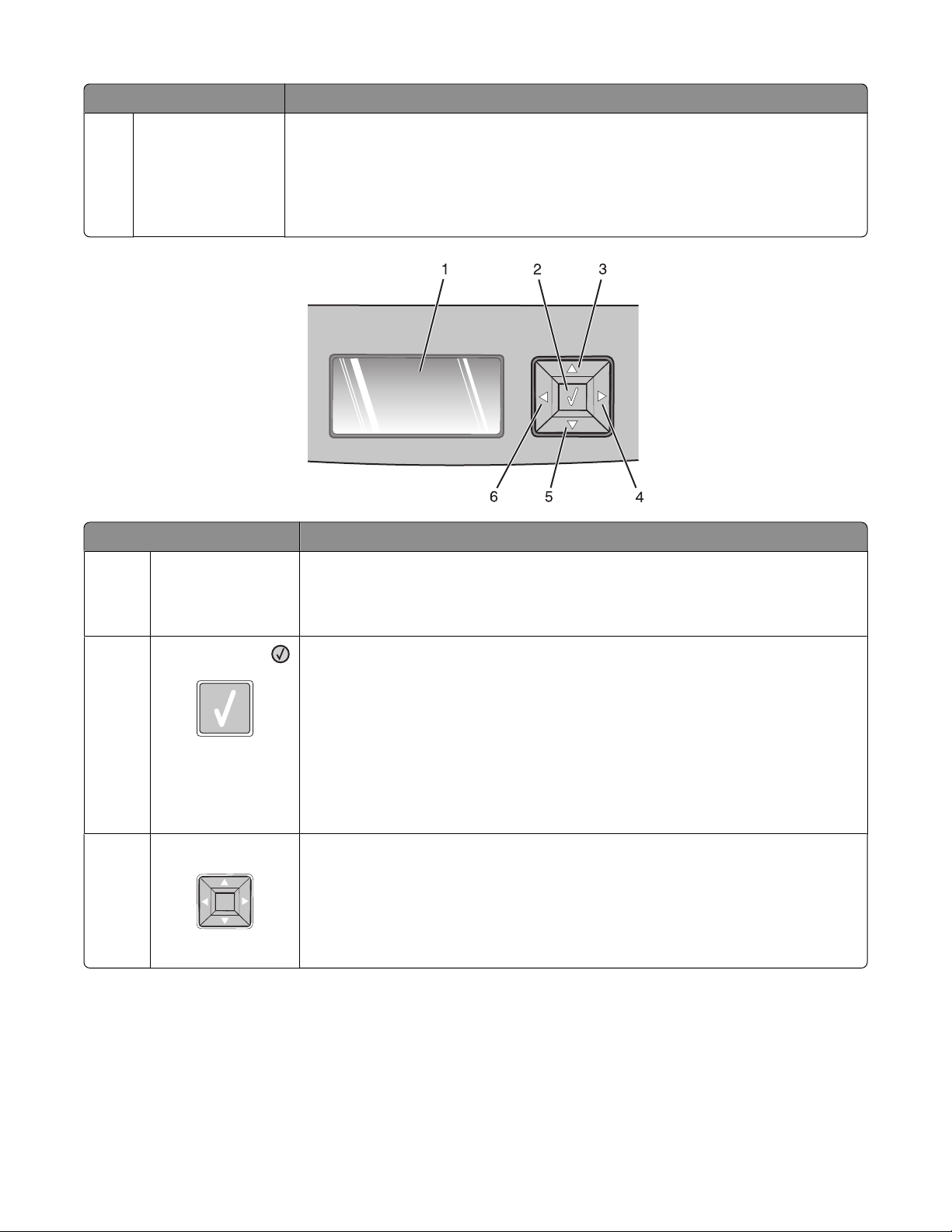
Item Descrição
Luz indicadora Indica o status da impressora:
4
• Apagada—Está desligada.
• Verde piscando—A impressora está aquecendo, processando dados ou imprimindo.
• Verde Sólido—A impressora está ligada, porém ociosa.
• Vermelho sólido—É necessária a intervenção do operador.
Item Descrição
1
2
3, 4, 5, 6
Visor Mostra mensagens que descrevem o estado atual da impressora e indicam possíveis
problemas da impressora que precisam ser resolvidos O visor também é capaz de exibir
imagens das instruções Mostre-me, que mostram como você deverá executar tarefas
como a de limpeza de atolamento.
Botão selecionar ( )
• Abrir um menu e exibir seu primeiro item (chamado de item de menu).
• Abrir um item de menu e exibir a configuração padrão. O asterisco (*) indica que
esta é a configuração padrão de fábrica.
• Salvar o item de menu exibido como a nova configuração padrão do usuário
Nota: Quando uma nova configuração é salva como configuração padrão do usuário,
ela permanece em vigor até que novas configurações sejam salvas ou até que os padrões
de fábrica sejam res taurados. As configurações escolhidas n o aplicativo também podem
alterar ou substituir as configurações padrão do usuário selecionadas no painel do
operador.
Botões de navegação Pressione esses botões para navegar por menus, itens de menu ou configurações
(chamadas de valores ou opções) ou para navegar entre telas e opções de menu.
Nota: Cada vez que pressionar as teclas para cima ou para baixo, você irá para um item
em qualquer lista.
Pressione o botão de seta para direita ou para esquerda para navegar por valores ou
por texto que ocupam mais de uma tela.
Para aprender sobre a impressora
17
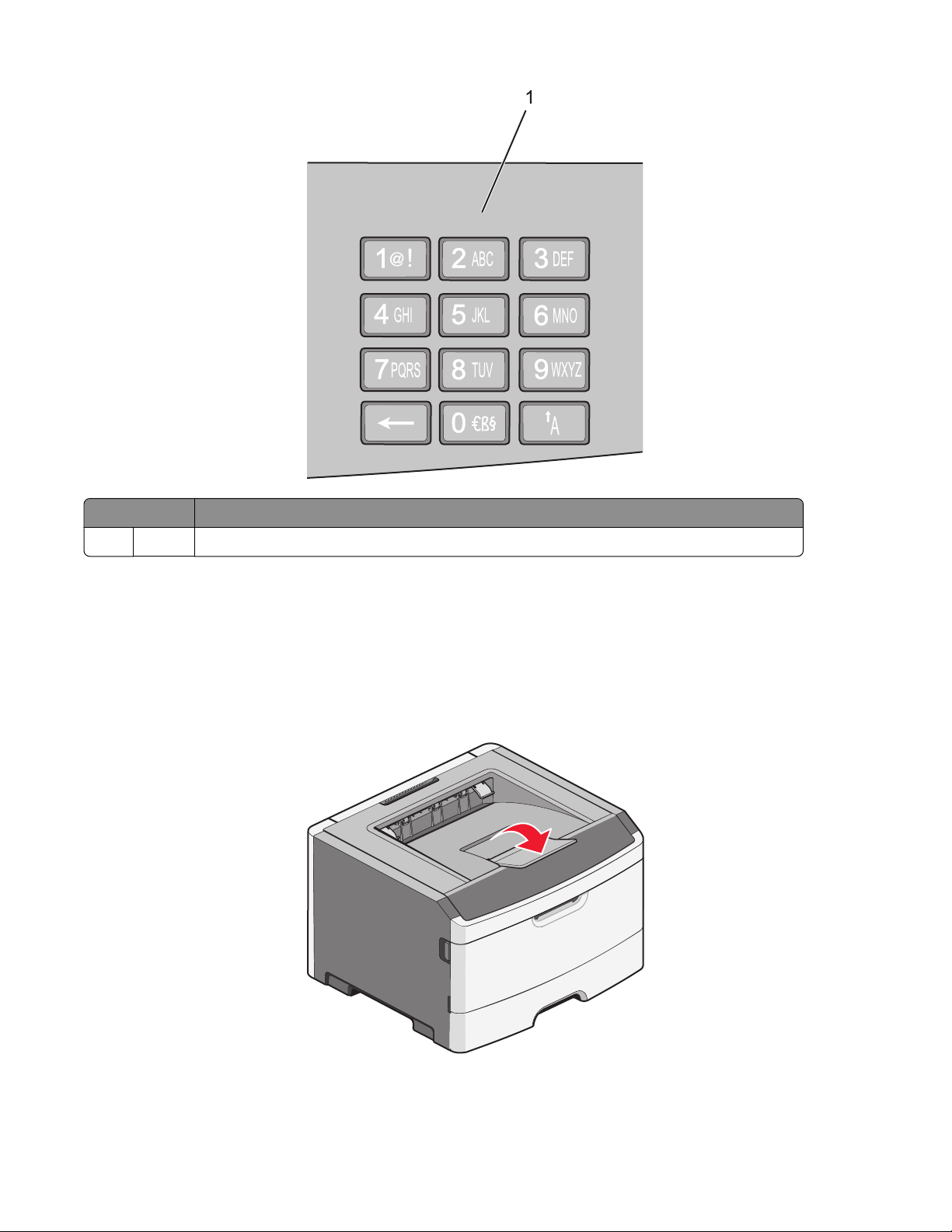
Item Descrição
Teclado Insira números ou símbolos quando a tela tiver um campo que aceite a entrada de números.
1
Uso da bandeja de saída padrão e da parada de papel
A bandeja de saída padrão comporta até 150 folhas de papel de 20 lb. Ela coleta os trabalhos de impressão com a
face do papel voltada para baixo. A bandeja de saída padrão inclui uma parada de papel que impede o papel de sair
da frente da bandeja ao ser empilhado. A parada de papel também auxilia em um melhor empilhamento do papel.
Para abrir a parada de papel, puxe-a até que ela caia para frente.
Para aprender sobre a impressora
18
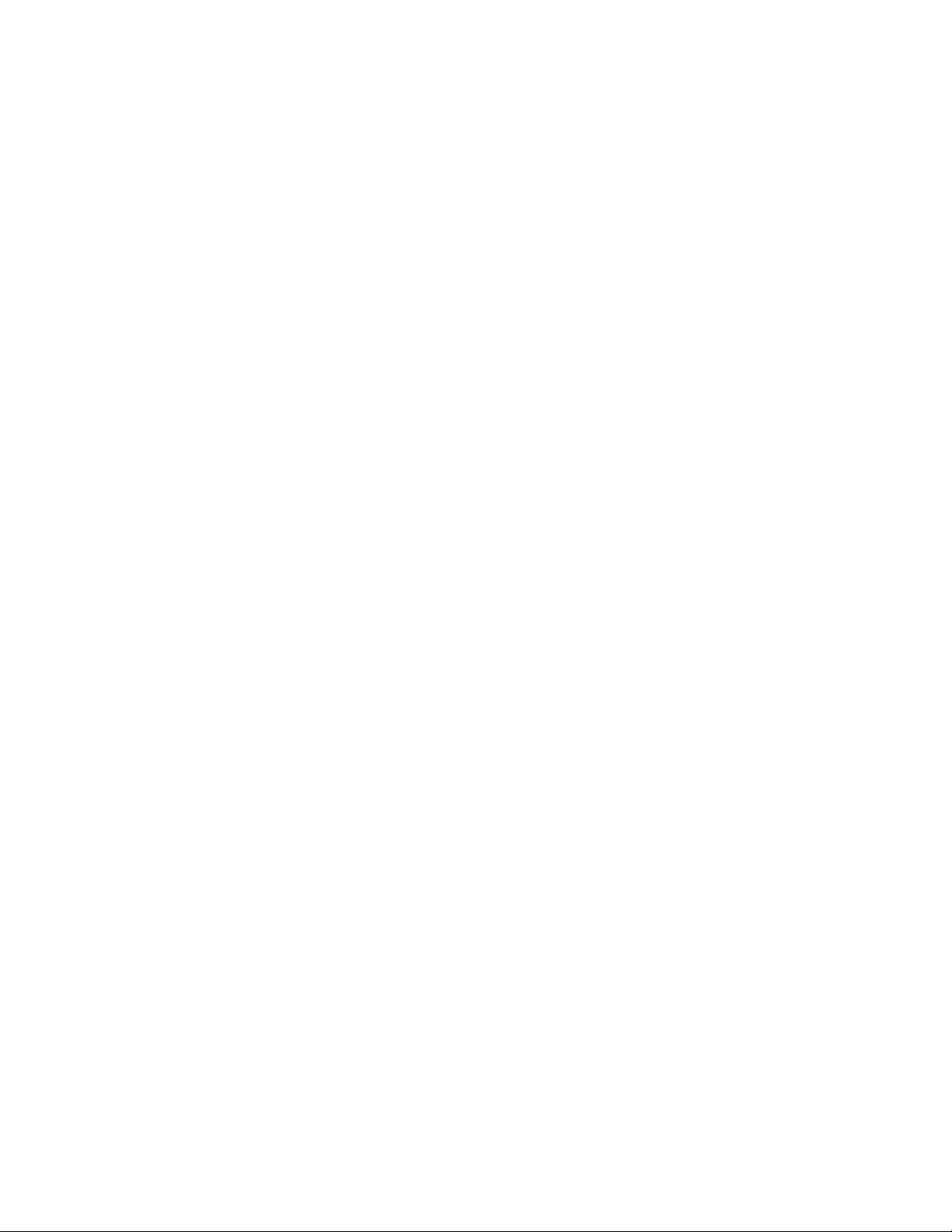
Notas:
• Não deixe a parada de papel na posição aberta caso você esteja imprimindo em transparências. Isso pode causar
dobras nas transparências.
• Ao transportar a impressora para outro local, verifique se a parada de papel está fechada.
Para aprender sobre a impressora
19
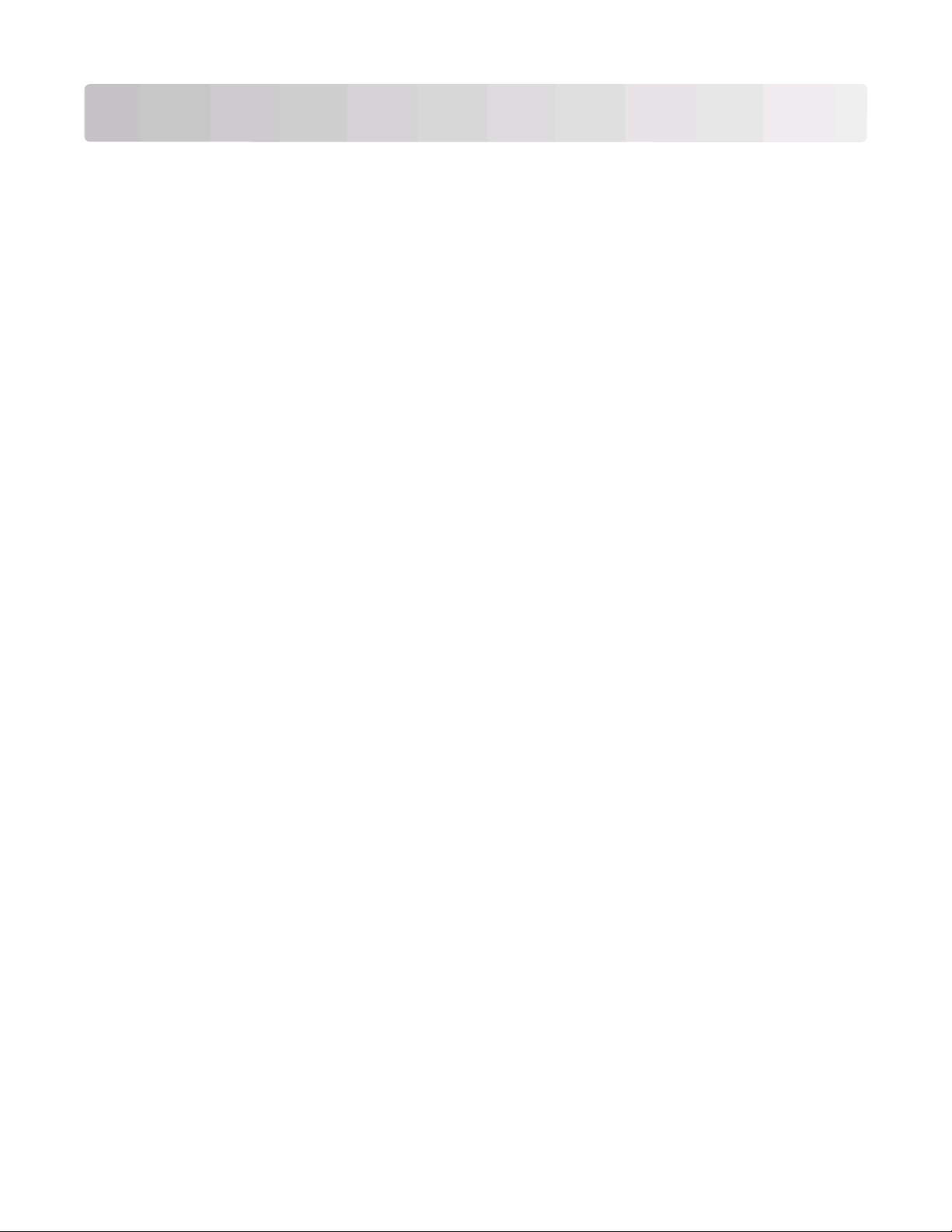
Configuração adicional da impressora
Após concluir qualquer configuração adicional da impressora, imprima uma página com as configurações do menu
para verificar se todas as opções da impressora estão instaladas corretamente. Consulte “Impressão uma página de
configurações de menu” na página 37 para obter mais informações. Se instalados corretamente, os nomes das
opções aparecerão nesta página. Como você ainda não modificou nenhuma configuração, a impressora imprimirá
uma lista como as configurações padrão de fábrica. Uma vez que você selecionar e salvar outras configurações nos
menus, quando imprimir esta página, as configurações padrão do usuário estarão listadas na página.
As configurações salvas são chamadas de configurações padrão do usuário, já que é o usuário quem as seleciona e
salva.
As configurações padrão do usuário permanecem até que você acesse o menu novamente, escolha outro valor e
salve-o. Um asterisco (*) aparecerá próximo às configurações padrão de fábrica, mas uma vez que as configurações
padrão do usuário foram escolhidas, o asterisco aparecerá próximo a essas configurações.
As configurações padrão de fábrica podem ser restauradas. Consulte “Restauração das configurações padrão de
fábrica” na página 152 para obter mais informações.
Seleção de um local para a impressora
Quando for selecionar um local para a impressora, deixe espaço suficiente para abrir bandejas, tampas e portas. Se
você pretende instalar qualquer opção, deixe espaço suficiente para ela também. É importante:
• Certifique-se de que a circulação de ar na sala esteja de acordo com a última versão dos padrões ASHRAE 62.
• Usar uma superfície plana, firme e estável.
• Mantenha a impressora:
– Longe da corrente de ar direta de aparelhos de ar condicionado, aquecedores ou ventiladores.
– Livre de luz solar direta, extremos de umidade ou variações de temperatura
– Limpa, seca e livre de poeira.
• Deixe o seguinte espaço recomendado em volta da impressora para ventilação adequada:
Configuração adicional da impressora
20
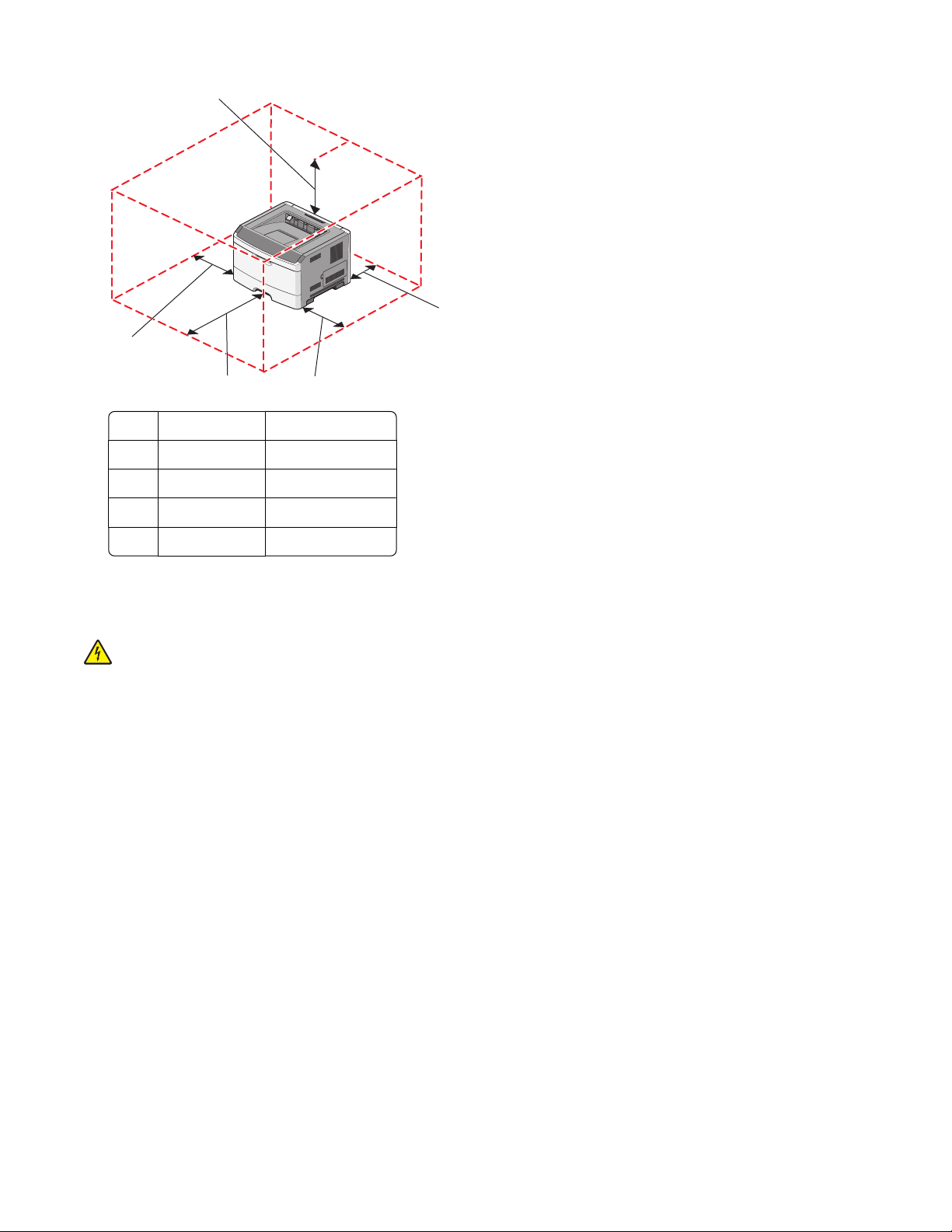
5
1
4
3
1 Trás 300 mm (12,0 pol.)
Frente 300 mm (12,0 pol.)
2
Lado direito 200 mm (8,0 pol.)
3
Lado esquerdo 12,7 mm (0,5 pol.)
4
Superior 300 mm (12,0 pol.)
5
2
Instalação de opções internas
ATENÇÃO—PERIGO DE CHOQUE: Se você estiver acessando a placa do sistema ou instalando o hardware
opcional ou dispositivos de memória após a configuração da impressora, desligue a impressora e desconecte o
cabo de alimentação da tomada antes de prosseguir. Se houver outros dispositivos conectados à impressora,
desligue-os e desconecte os cabos que vão para a impressora.
Você pode personalizar a capacidade de memória e a conectividade da impressora adicionando placas opcionais.
As instruções desta seção explicam como instalar as placas disponíveis; você também pode usá-las para localizar
uma placa para remoção.
Opções internas disponíveis
Placas de memória
• Memória da impressora
• Memória flash
• Fontes
placas de Firmware
• Código de barras
• Forms Card
• PrintCryption
TM
Configuração adicional da impressora
21
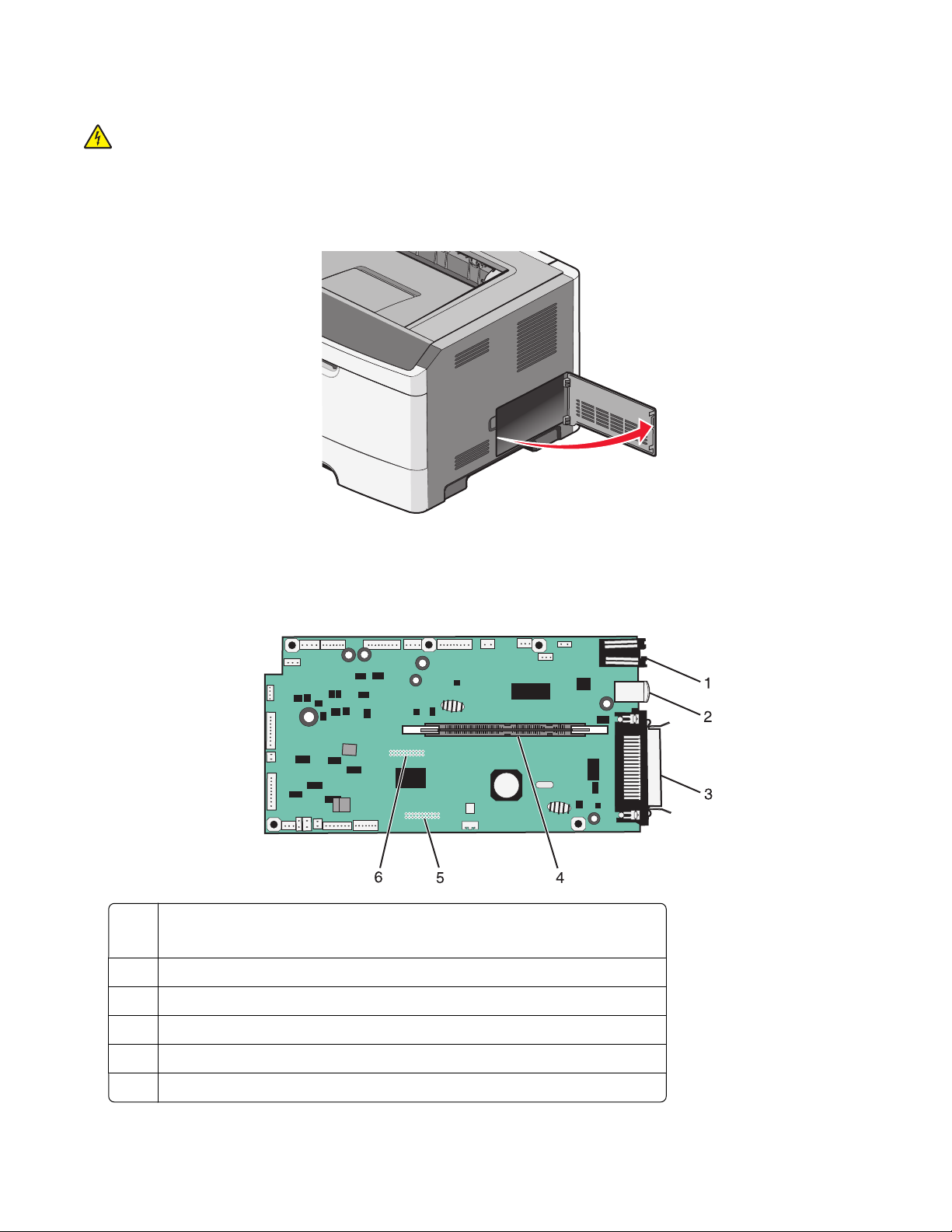
Como acessar a placa do sistema para instalar opções internas
ATENÇÃO—PERIGO DE CHOQUE: Se você estiver acessando a placa do sistema ou instalando o hardware
opcional ou dispositivos de memória após a configuração da impressora, desligue a impressora e desconecte o
cabo de alimentação da tomada antes de prosseguir. Se houver outros dispositivos conectados à impressora,
desligue-os e desconecte os cabos que vão para a impressora.
1 Quando você olha para a impressora, a porta da placa do sistema está à direita. Abra a porta da placa do sistema.
2 Use a seguinte ilustração para localizar o conector apropriado.
Aviso—Dano Potencial: Os componentes elétricos da placa do sistema são facilmente danificados pela
eletricidade estática. Toque em alguma parte metálica da impressora antes de tocar em qualquer conector ou
componente eletrônico da placa do sistema.
conector Ethernet
1
Nota: A porta Ethernet é um recurso disponível apenas em modelos de rede.
porta USB
2
Conector paralelo
3
Conector da placa de memória
4
5 Conector da placa opcional
Conector da placa opcional
6
Configuração adicional da impressora
22
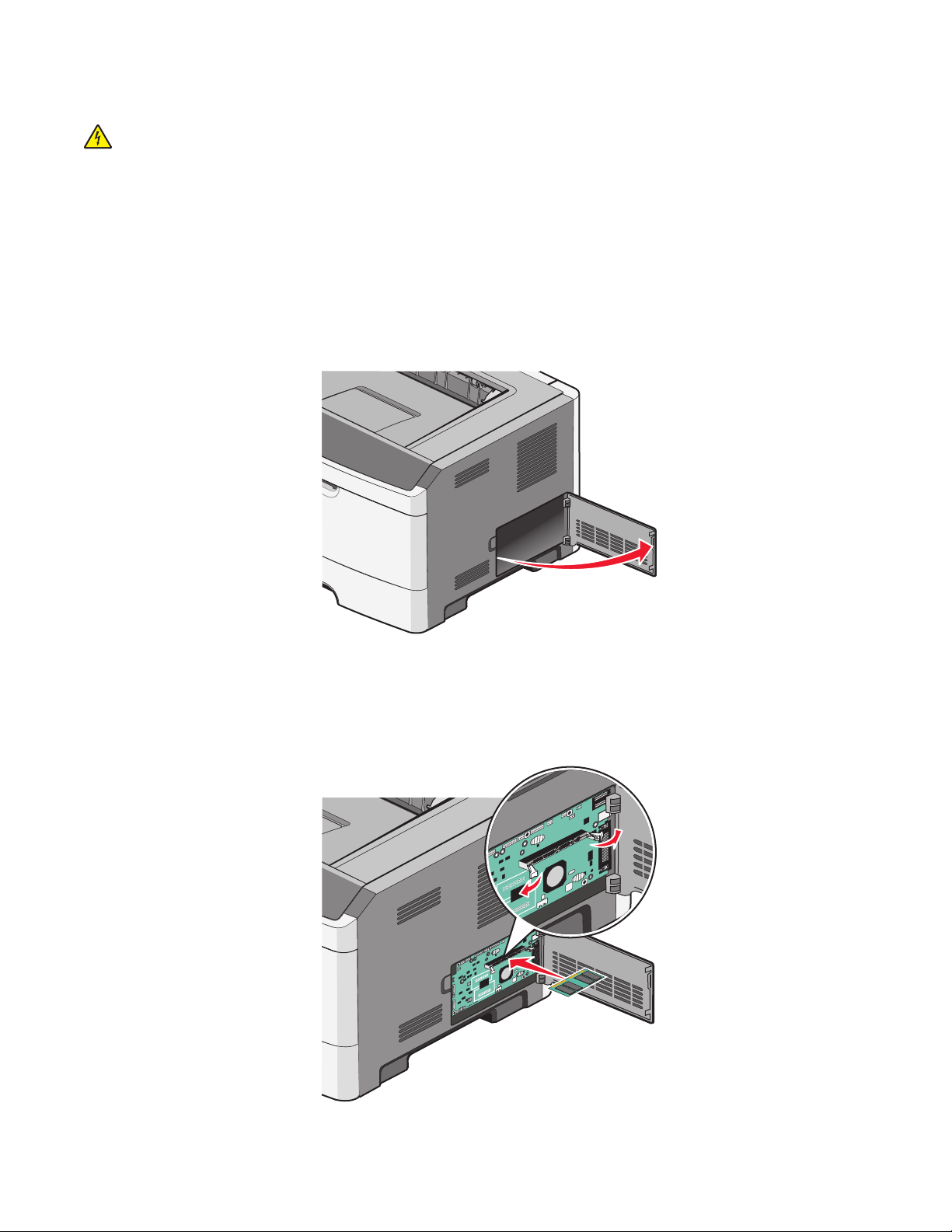
Instalação de uma placa de memória
ATENÇÃO—PERIGO DE CHOQUE: Se você estiver acessando a placa do sistema ou instalando o hardware
opcional ou dispositivos de memória após a configuração da impressora, desligue a impressora e desconecte o
cabo de alimentação da tomada antes de prosseguir. Se houver outros dispositivos conectados à impressora,
desligue-os e desconecte os cabos que vão para a impressora.
Aviso—Dano Potencial: Os componentes elétricos da placa do sistema são facilmente danificados pela eletricidade
estática. Toque em alguma parte metálica da impressora antes de tocar em qualquer conector ou componente
eletrônico da placa do sistema.
Uma placa de memória opcional pode ser adquirida separadamente e conectada à placa do sistema. Para instalar a
placa de memória:
1 Acesse a placa do sistema.
2 Desembale a placa de memória.
Nota: Evite tocar nos pontos de conexão ao longo da borda da placa.
3 Alinhe o conector da placa opcional com o conector da placa do sistema. Empurre as lingüetas no abridor do
conector, caso ainda não esteja aberto.
Configuração adicional da impressora
23
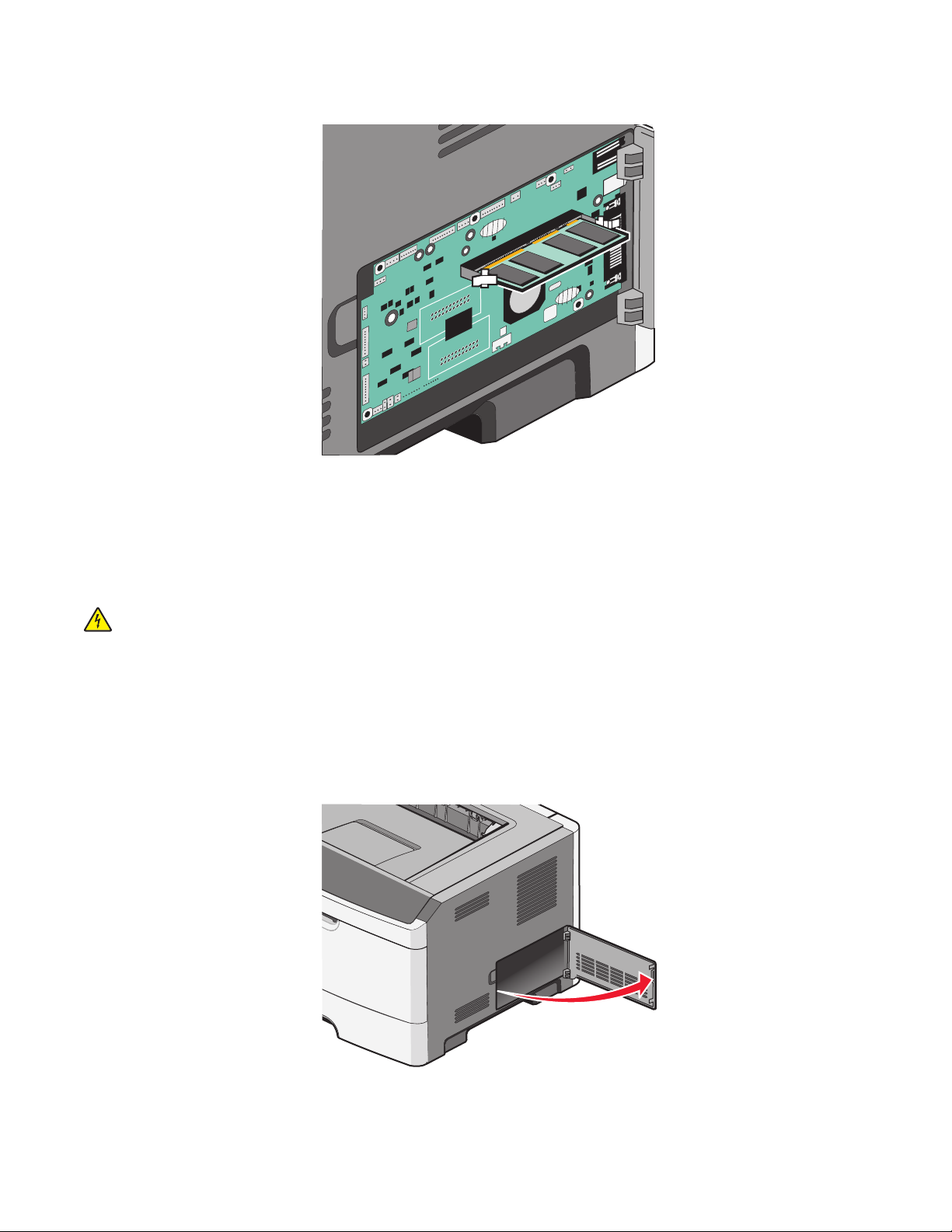
4 Empurre a placa de memória para dentro do conector até que a lingüeta ela seencaixeno local correto.
5 Feche a tampa da placa do sistema.
Instalação de uma placa de memória flash ou de firmware
A placa do sistema tem dois conectores para uma placa opcional de memória flash ou de firmware. Somente uma
poderá ser instalada, mas os conectores são intercambiáveis.
ATENÇÃO—PERIGO DE CHOQUE: Se você estiver acessando a placa do sistema ou instalando o hardware
opcional ou dispositivos de memória após a configuração da impressora, desligue a impressora e desconecte o
cabo de alimentação da tomada antes de prosseguir. Se houver outros dispositivos conectados à impressora,
desligue-os e desconecte os cabos que vão para a impressora.
Aviso—Dano Potencial: Os componentes elétricos da placa do sistema são facilmente danificados pela eletricidade
estática. Toque em alguma parte metálica da impressora antes de tocar em qualquer conector ou componente
eletrônico da placa do sistema.
1 Abra a porta da placa do sistema.
Configuração adicional da impressora
24
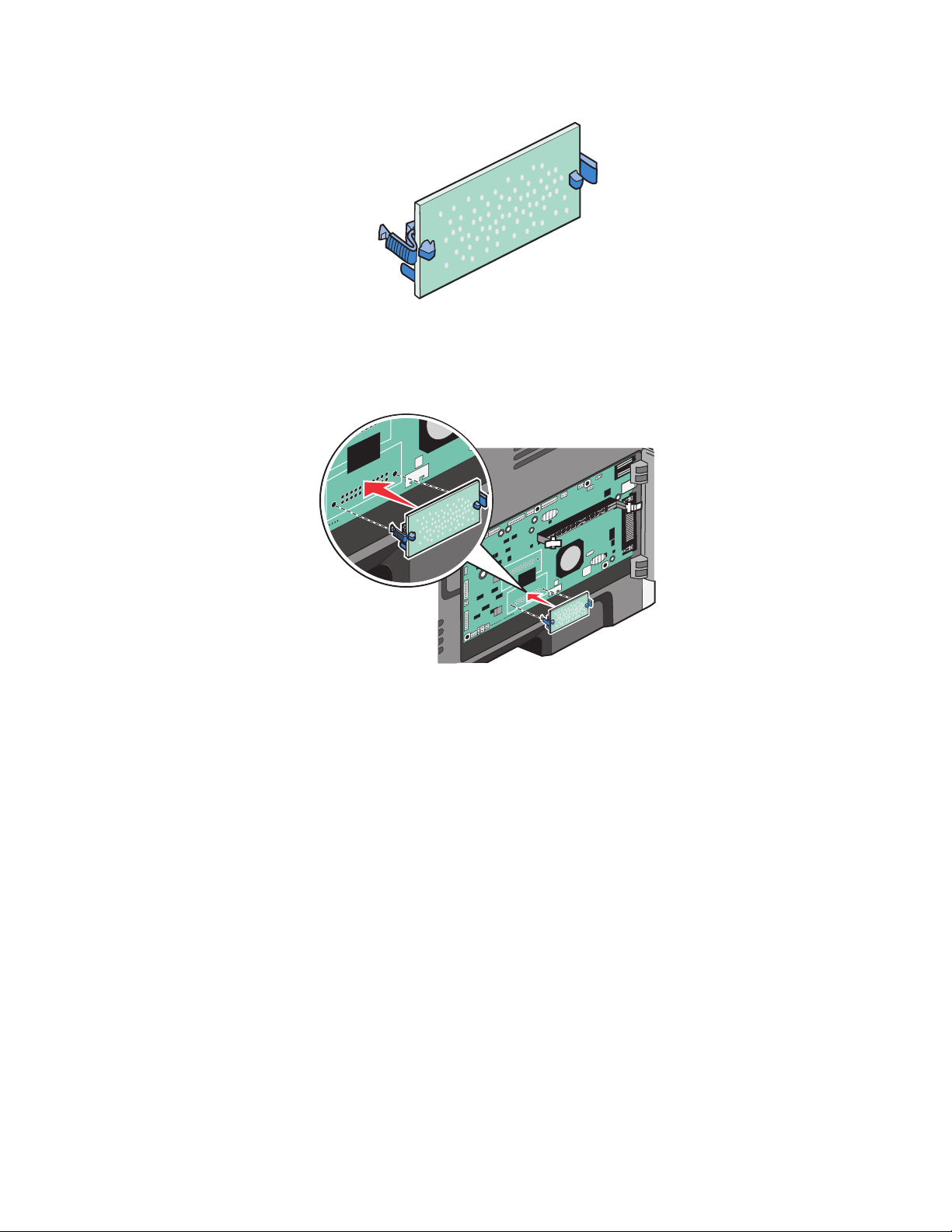
2 Desembale a placa.
Nota: Evite tocar nos pontos de conexão ao longo da borda da placa.
3 Segurando a placa de rede pelas laterais, alinhe a placa com o conector da placa do sistema.
4 Encaixe a placa.
Notas:
• Toda a extensão do conector da placa deve tocar na placa do sistema e ficar alinhada com ela.
• Tome cuidado para não danificar os conectores.
5 Feche a tampa da placa do sistema.
Configuração adicional da impressora
25
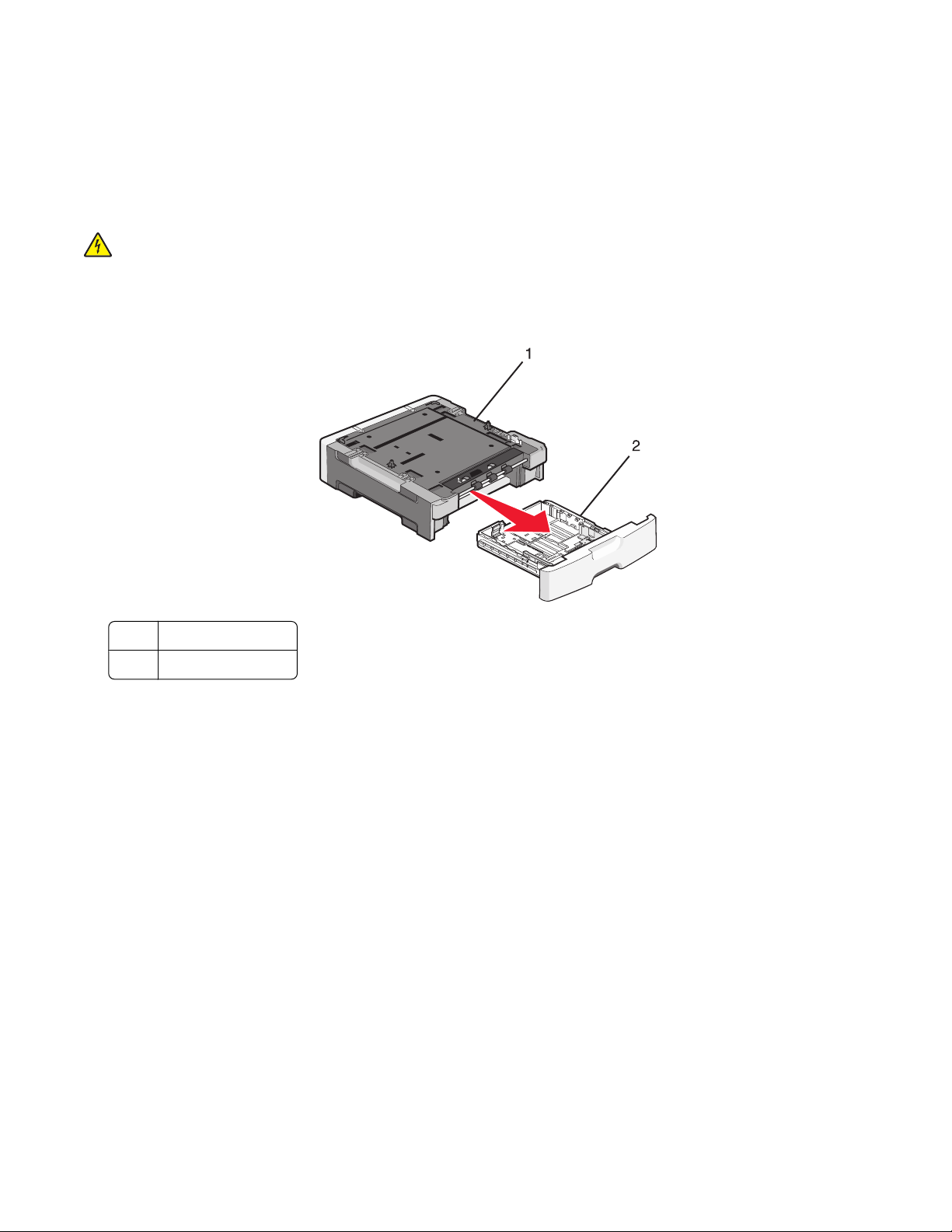
Instalação de hardware opcional
Instalação de uma gaveta para 250 ou 550 folhas
A impressora suporta uma gaveta opcional para 250 ou 550 folhas. Apenas uma gaveta opcional pode ser instalada
na impressora por vez.
ATENÇÃO—PERIGO DE CHOQUE: Se você estiver instalando uma gaveta opcional depois de ter configurado
a impressora, desligue-a e desconecte o cabo de alimentação antes de continuar.
1 Desembale a gaveta e remova todo o material de embalagem.
2 Remova a bandeja da unidade de suporte.
Unidade de suporte
1
2 Bandeja
3 Remova todo o material de embalagem e a fita adesiva da bandeja.
4 Insira a bandeja na unidade de suporte.
5 Coloque a gaveta no local escolhido para a impressora.
Configuração adicional da impressora
26
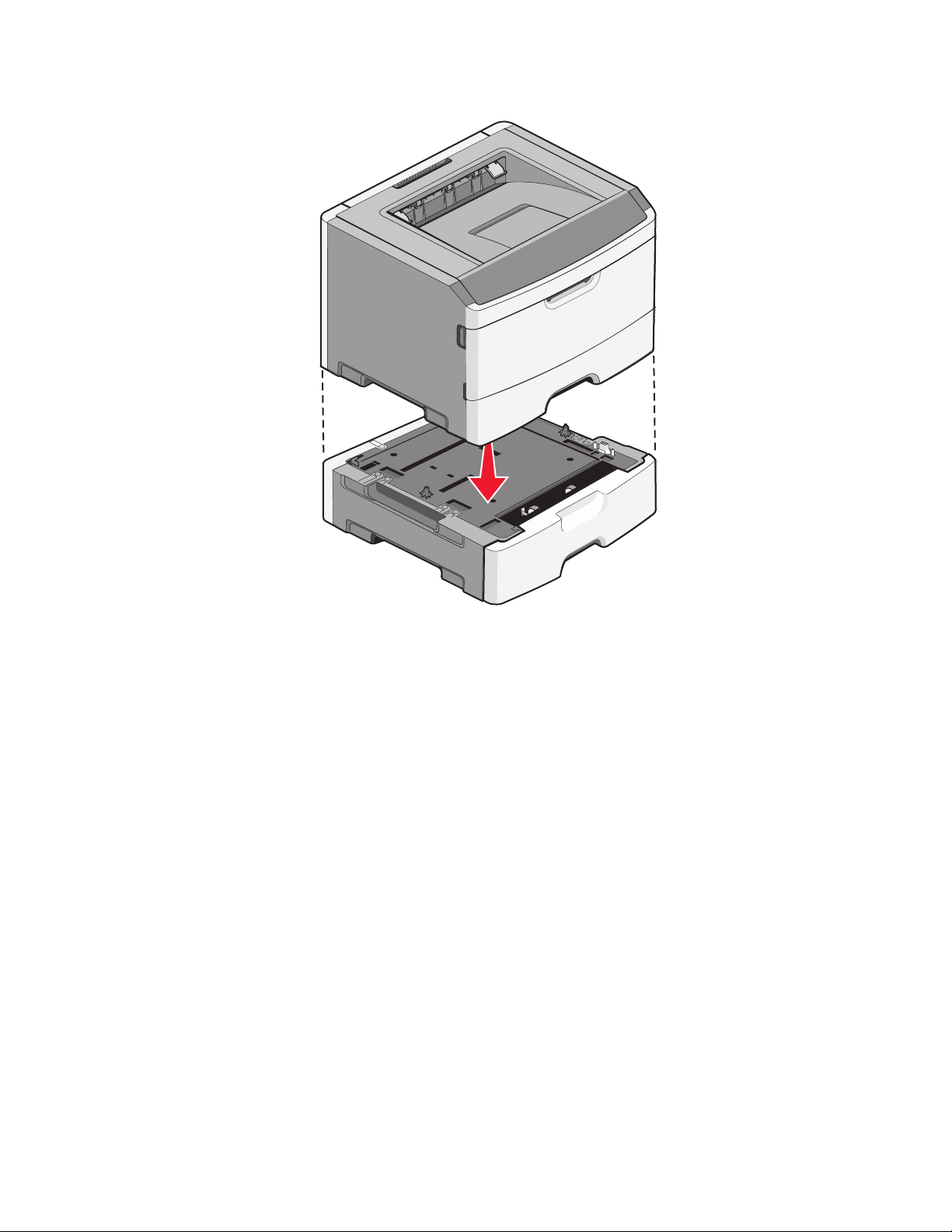
6 Alinhe a impressora com a gaveta e abaixe a impressora.
Conexão de cabos
1 O computador e a impressora estão conectados à mesma rede.
• Em uma conexão local, conecte o cabo USB ou paralelo.
• Em uma conexão em rede, use um cabo Ethernet.
2 Conecte o cabo de alimentação primeiramente à impressora e, em seguida, à tomada.
Configuração adicional da impressora
27
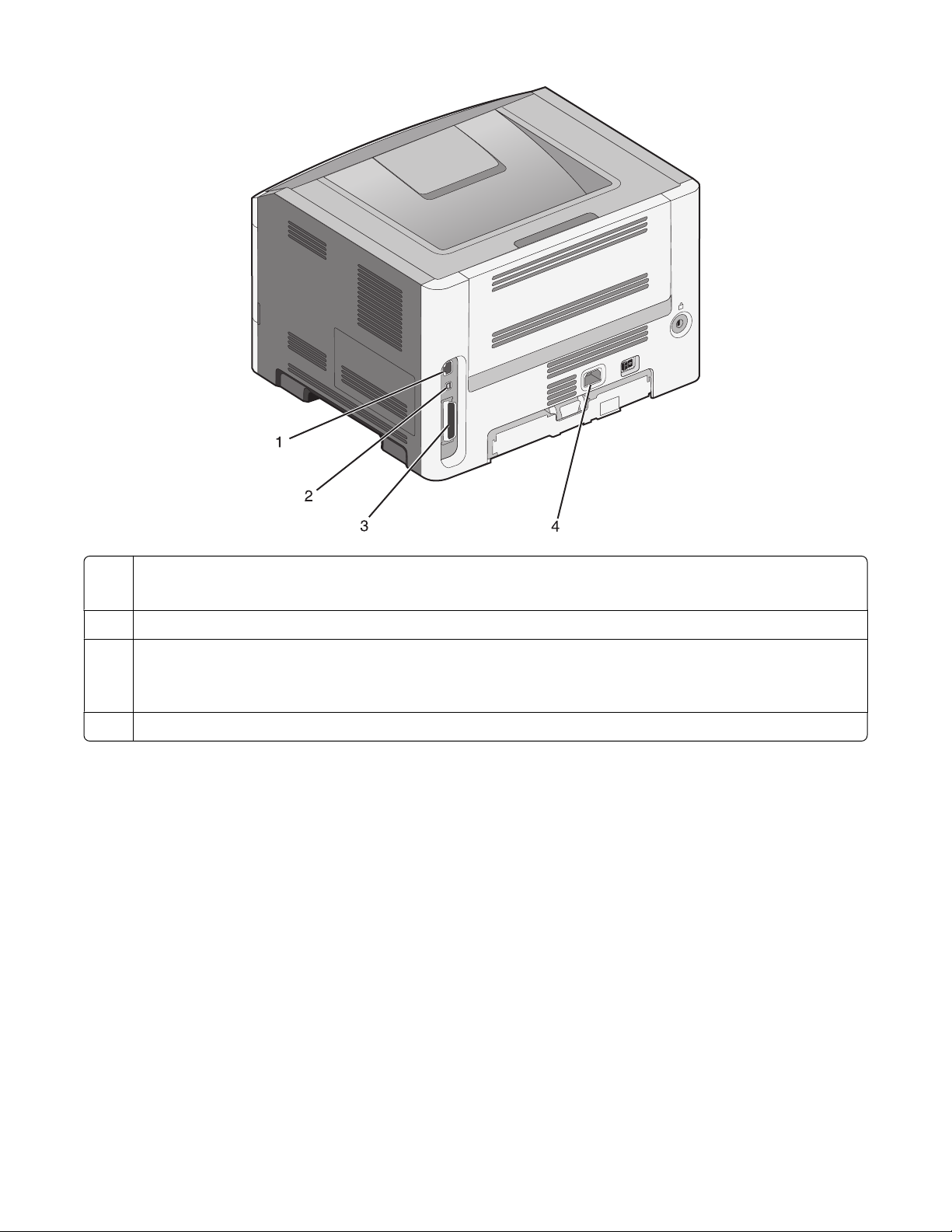
porta Ethernet
1
Nota: A porta Ethernet é um recurso disponível apenas em modelos de rede.
2 porta USB
Porta paralela
3
Nota: Se sua impressora for um modelo sem fio, a antena sem fio está conectada aqui. A antena sem fio substitui
a porta paralela do modelo de impressora sem fio.
4 Encaixe do cabo de alimentação.
Instalação da impressora em uma rede com fio
Siga as instruções para instalar a impressora em uma rede com fio. Estas instruções aplicam-se para redes de conexão
Ethernet e de fibra ótica.
Antes de instalar a impressora em uma rede com fio, certifique-se de que:
• Concluiu a configuração inicial da impressora.
• A impressora está conectada à sua rede com o tipo apropriado de cabo.
Para usuários do Windows
1 Insira o CD de Software e Documentação.
Aguarde a exibição da tela de Início.
Se o CD não iniciar após um minuto, faça o seguinte:
Configuração adicional da impressora
28
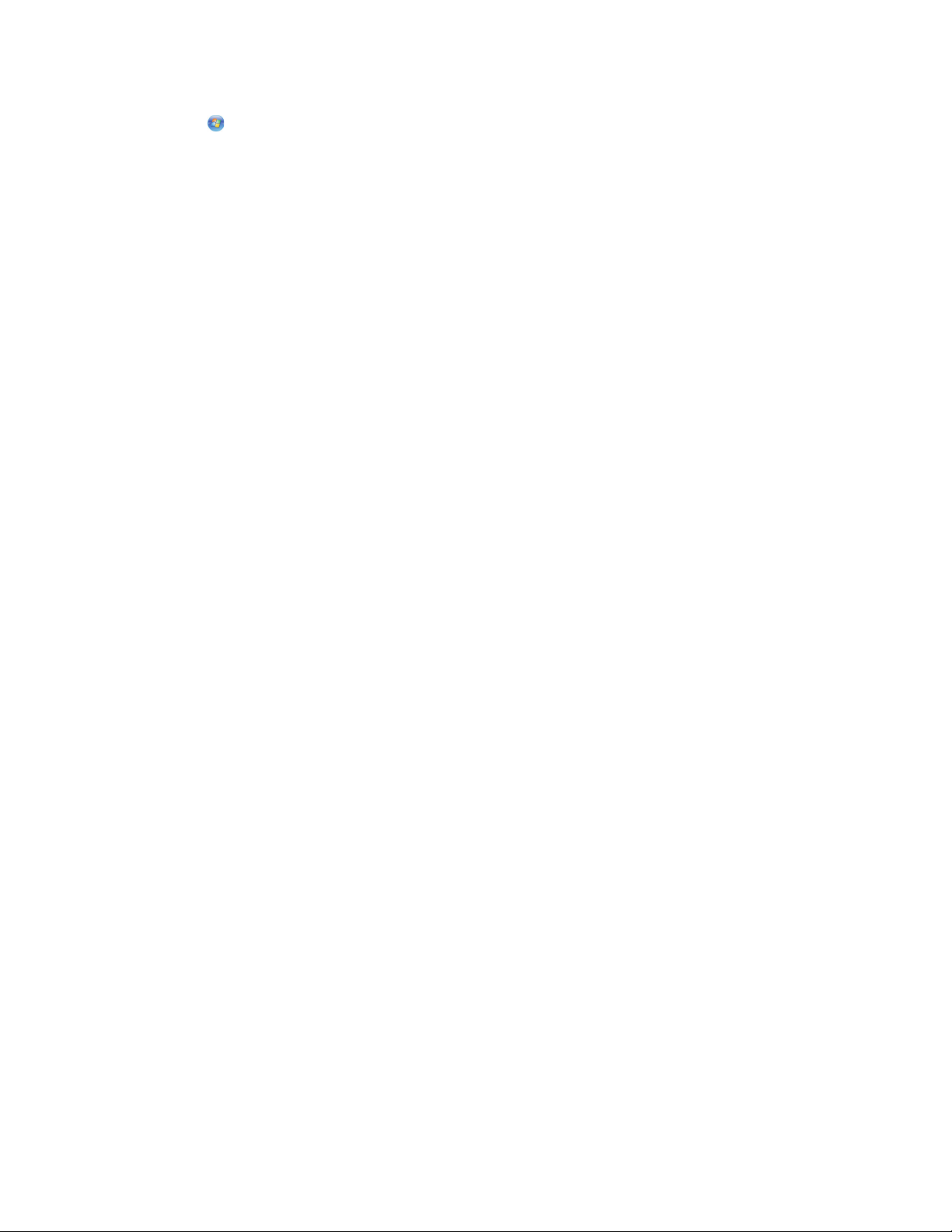
No Windows Vista
a Clique em .
b Na caixa de diálogo Iniciar Pesquisa, digite D:\setup.exe, sendo que D é a letra da sua unidade de CD ou
DVD.
No Windows XP e versões anteriores
a Clique em Iniciar.
b Clique em Executar.
c Digite D:\setup.exe, sendo que D é a letra da sua unidade de CD ou DVD.
2 Clique em Instalar Impressora e Software.
3 Clique em Concordo para aceitar o Contrato de Licença.
4 Selecione Sugerido e clique em Avançar.
Nota: Para configurar a impressora com um endereço IP estático, utilizando IPv6 ou para configurar impressoras
utilizando scripts, selecione Personalizado e siga as instruções que aparecem na tela.
5 Selecione Conectar Rede com Fio e clique em Avançar.
6 Selecione o fabricante da impressora na lista.
7 Selecione o modelo da impressora na lista e clique em Avançar.
8 Selecione a impressora na lista de impressoras encontradas na rede e clique em Concluir.
Nota: Se a impressora configurada não estiver na lista de impressoras encontradas, clique em Adicionar
Porta e siga as instruções na tela.
9 Siga as instruções na tela para concluir a instalação.
Para usuários Macintosh
1 Permita que o servidor de rede DHCP atribua um endereço IP à impressora.
2 Imprima uma página de configuração da rede a partir da impressora. Para obter informações sobre a impressão
de uma página de configuração, consulte “Impressão de uma página de configuração de rede” na página 37.
3 Localize o endereço IP na seção TCP/IP da página de configuração de rede. Você precisará do endereço IP se
configurar o acesso para computadores em uma subrede diferente da impressora.
4 Instale os drivers e adicione a impressora.
a Instale um arquivo PPD no computador:
1 Insira o CD de Software e Documentação e na unidade de CD ou DVD.
2 Clique duas vezes no pacote instalador da impressora.
3 Na tela de Início, clique em Continuar.
4 Clique em Continuar novamente, depois de visualizar o arquivo Leiame.
5 Clique em Continuar após a exibição do contrato de licença e clique em Concordo para aceitar os termos
do contrato.
6 Selecione um Destino e clique em Continuar.
7 Na tela de Instalação Fácil, clique em Instalar.
Configuração adicional da impressora
29
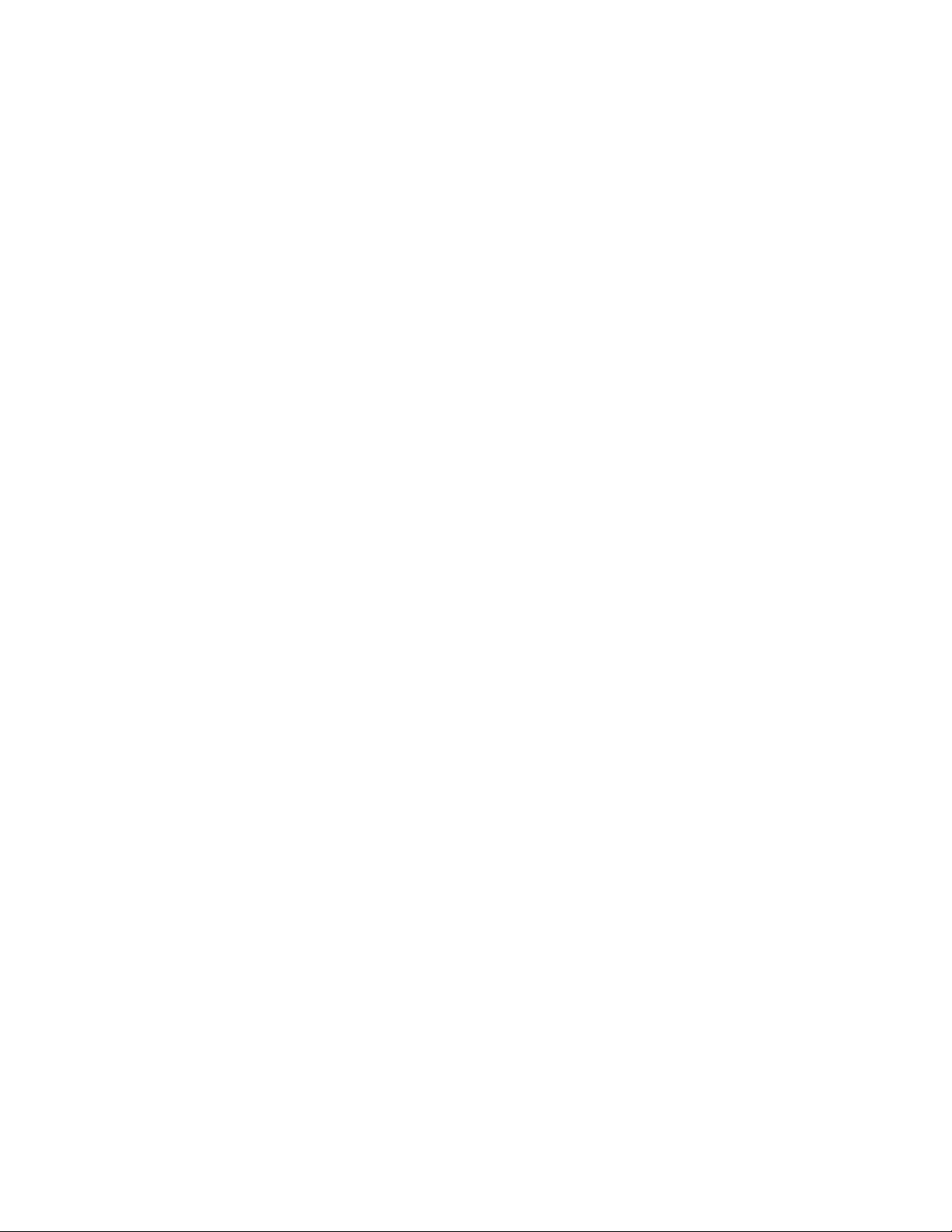
8 Insira a senha do usuário e clique em OK.
Todo o software necessário é instalado no computador.
9 Clique em Fechar quando a instalação for concluída.
b Adicionar impressora:
• Para impressão IP:
Para Mac OS X versão 10.5
1 No menu Apple, escolhaPreferências do Sistema.
2 Clique em Imprimir e Enviar Fax.
3 Clique em +.
4 Selecione a impressora na lista.
5 Clique em Adicionar.
Para Mac OS X versão 10.4 e anterior
1 No menu Ir para, escolha Aplicativos.
2 Clique duas vezes emUtilitários.
3 Clique duas vezes em Utilitário de Instalação da Impressora ou Centro de Impressão.
4 Na Lista de Impressoras, clique em Adicionar.
5 Selecione a impressora na lista.
6 Clique em Adicionar.
• Para impressão AppleTalk:
Para Mac OS X versão 10.5
1 No menu Apple, escolhaPreferências do Sistema.
2 Clique em Imprimir e Enviar Fax.
3 Clique em +.
4 Clique em AppleTalk.
5 Selecione a impressora na lista.
6 Clique em Adicionar.
Para Mac OS X versão 10.4 e anterior
1 No menu Ir para, escolha Aplicativos.
2 Clique duas vezes emUtilitários.
3 Clique duas vezes em Centro de Impressão ou Utilitário de Instalação da Impressora.
4 Na Lista de Impressoras, clique em Adicionar.
5 Escolha a guia Navegador Padrão.
6 Clique em Mais Impressoras.
7 No primeiro menu pop-up, escolha AppleTalk.
8 No segundo menu pop-up, selecione AppleTalk Zona Local.
9 Selecione a impressora na lista.
10 Clique em Adicionar.
Nota: Se a impressora não estiver na lista, você pode adicioná-la utilizando o endereço IP. Contate o
responsável pelo suporte do sistema para obter assistência.
Configuração adicional da impressora
30
